Page 1

**
**
**
**
**
Vorwort
**
Sehr geehrte Kundin, sehr geehrter Kunde,
**
herzlichen Dank, dassSie sich für den Digital-Receiver PR-Fox C entschieden haben. Mit Ihrem
neuen Digital-Receiver PR-Fox C steht Ihnen nun die ganze Welt des Fernsehens offen - und das in
Top-Qualität!
**
Die vorliegende Bedienungsanleitung wird Ihnen helfen, die umfangreichen und faszinierenden
Funktionen Ihres neuen Digital-Receivers optimal zu nutzen.
**
Als Digital-Receiver der neuesten Generation ist der PR-Fox C besonders für den Empfang und die
Nutzung des Abo-TV-Senders Premiere ausgelegt. Mit einer Premiere Smartcard eröffnet sich Ihnen
eine neue Dimension des digitalen Fernsehens:
**
• Eingebaute Blockbuster-Garantie mit 7 Kinosälen auf PREMIERE FILM.
• Das beste Sportprogramm der Welt mit exklusiven Highlights auf PREMIERE SPORT.
• Filmhighlights der Extraklasse zu Ihrer Wunschzeit auf PREMIERE DIREKT.
**
Holen Sie sich die schönste Art von Fernsehen und abonnieren Sie eine gute Zeit. Mit Premiere.
**
Zur Installation von Premiere beachten Sie bitte die Installationsanleitung, die der Premiere
Smartcard beiliegt. Sollten Sie noch keine Premiere Smartcard haben, können Sie sich unter:
**
0180/551 00 00*
www.premiere.de für Deutschland
**
oder im Handel über die jeweils aktuellen Angebote von Premiere informieren.
**
Wir wünschen Ihnen viel Freude mit Ihrem HUMAX PR-Fox C.
01 / 49166 200
www.premiere.at für Österreich
**
**
**
**
**
**
Ihr
**
HUMAX Team
**
*0,12 EUR/Min. über das Festnetz der Deutschen Telekom AG
**
**
DE 1
**
**
**
Page 2

**
**
**
**
**
Hinweis
**
Copyright (Copyright © 2001 HUMAX Corporation)
Dieses Dokument darf ohne die vorherige schriftliche Zustimmung von HUMAX nicht vervielfältigt,
übersetzt oder anderweitig verwendet werden, weder ganz noch auszugsweise, ausgenommen der
Inhaber der Urheberrechte willigt ein oder die Urheberrechtsgesetze lassen dies zu.
**
Haftungsausschluss
Die in diesem Dokument enthaltenen Informationen können ohne Vorankündigung geändert werden.
HUMAX übernimmt keine Haftung für direkte, indirekte, zufällige oder sonstige Schäden oder
Folgeschäden, die aus dem Gebrauch oder durch die Verwendung der in diesem Handbuch
enthaltenen Informationen entstehen.
**
Hinweise zu Warenzeichen
VIACCESS™ ist ein Warenzeichen von France Telecom.
CryptoWorks(TM) ist ein Warenzeichen von Philips Electronics N.V.
Irdeto ist ein Warenzeichen von Mindport BV.
Nagravision ist ein eingetragenes Warenzeichen von Kudelski S.A.
Conax ist ein Warenzeichen von Telenor Conax AS.
Dolby und das Doppel-D-Symbol sind Warenzeichen von Dolby Laboratories.
Hergestellt unter Lizenz von Dolby Laboratories.
**
Dieses Produkt enthält Technologie zum Urheberschutz, die durch US-Patente und andere
gewerbliche Schutzrechte geschützt ist. Der Einsatz dieser Technologie zum Urheberschutz muss
von Macrovision autorisiert werden und ist ohne ausdrückliche Erlaubnis durch Macrovision nur für
den privaten und anderweitig eingeschränkten Gebrauch bestimmt. Nachbau oder
Disassemblierung sind nicht gestattet. US-Patente Nr. 4.631.603, 4.577.216 und 4.819.098. Die
Lizenzen gelten nur für die eingeschränkte Pay-TV-Nutzung.
**
**
**
**
**
**
Danke, dass Sie sich für den Kauf eines digitalen Kabelreceivers von HUMAX entschieden haben.
Lesen Sie dieses Benutzerhandbuch sorgfältig durch, um den Digital-Receiver sicher installieren
und PR-FOX C optimal nutzen zu können. Bewahren Sie dieses Handbuch immer griffbereit auf.
DE 2
**
**
**
**
**
Page 3

**
**
**
**
**
**
**
Lesen Sie die Anweisungen in diesem Handbuch sorgfältig durch, und machen Sie sich zu Ihrer
eigenen Sicherheit mit der Bedienung und Funktionsweise dieses Geräts vertraut, bevor Sie es
verwenden.
Warnungen und Hinweise
Achten Sie in diesem Benutzerhandbuch besonders auf die folgenden Symbole. Sie kennzeichnen
Risiken oder Gefahrensituationen.
**
•
Warnung
**
Weist auf eine Gefahrensituation hin, die bei unvorsichtigem Verhalten zu schweren
Körperverletzungen führen könnte.
•
Gefahrenhinweis
**
Weist auf eine Situation hin, in der durch unvorsichtiges Verhalten die Anlage oder sonstige
Geräte beschädigt werden könnten.
•
Hinweis
**
Weist auf mögliche Probleme oder weitere Informationen hin, die zum Verstehen, zum Betrieb
oder zur Wartung des Geräts hilfreich sind.
**
Entfernen Sie nicht die Geräteabdeckung oder -rückplatte! Dies
kann zu einem Stromschlag führen. Im Geräteinnern befinden
sich keine Bedienelemente! Wartungsarbeiten dürfen
ausschließlich von qualifizierten Fachkräften durchgeführt
werden.
Dieses Symbol weist auf eine Gefährliche Spannung im
Innern des Geräts hin. Es besteht die Gefahr von
Stromschlägen und Verletzungen.
Dieses Symbol weist darauf hin, dass dem Produkt wichtige
Anweisungen beiliegen.
**
**
**
**
**
**
**
DE 3
**
**
**
Page 4

**
**
**
**
**
Sicherheitshinweise und Warnung
**
Dieser digitale Kabelreceiver entspricht internationalen Sicherheitsstandards. Lesen Sie die
folgenden Sicherheitshinweise sorgfältig durch.
**
Sicherheitshinweise
**
1. STROMVERSORGUNG
**
90 - 250 V Wechselspannung, 50/60 Hz
Betreiben Sie dieses Gerät nur mit der auf dem Typenschild angegebenen Stromversorgung.
Wenn Sie sich nicht sicher sind, über welche Stromversorgung Sie verfügen, fragen Sie bei
Ihrem Energieversorger nach. Trennen Sie das Gerät vom Stromnetz, bevor Sie Wartungsoder Installationsarbeiten durchführen.
**
2. ÜBERLASTUNG
**
Vermeiden Sie die Überlastung von Netzsteckdosen, Verlängerungskabeln und Adaptern, da
dies zu einem Brand oder einem Stromschlag führen kann.
**
3. FLÜSSIGKEITEN
**
Setzen Sie den Receiver keiner Feuchtigkeit, wie z. B. Tropf- und Spritzwasser, aus. Stellen
Sie keine mit Flüssigkeiten gefüllten Behältnisse, z. B. Vasen, auf das Gerät.
**
4. REINIGUNG
**
Ziehen Sie vor dem Reinigen des Geräts den Netzstecker. Reinigen Sie das Gerät mit einem
leicht angefeuchteten Tuch. Verwenden Sie keine lösungsmittelhaltigen Reinigungsmittel.
**
5. BELÜFTUNG
**
Achten Sie darauf, dass die Belüftungsschlitze auf der Oberseite des Receivers nicht
abgedeckt sind, um eine ausreichende Belüftung des Geräts zu gewährleisten. Stellen Sie das
Gerät nicht auf weiche Oberflächen oder Teppiche. Stellen Sie keine elektronischen Geräte
auf den Receiver.
**
6. ZUBEHÖR
**
Schließen Sie nur ausdrücklich dafür vorgesehene Geräte an den Receiver an. Andernfalls
kann es zu Gefahrensituationen oder zu Schäden am Receiver kommen.
**
7. ANSCHLUSS AN ANTENNENKABEL UND FERNSEHGERÄT
**
Verbinden Sie alle Komponenten, bevor Sie die Komponenten an die Stromversorgung
anschließen. Schalten Sie den Receiver, das Fernsehgerät und alle übrigen Komponenten
stets aus, bevor Sie Kabel anschließen oder abziehen.
8. AUFSTELLUNGSORT
**
Verwenden Sie das Gerät ausschließlich in Innenräumen, um es vor Blitzschlag, Regen und
Sonneneinstrahlung zu schützen. Stellen Sie das Gerät nicht in der Nähe eines Heizkörpers
oder eines Warmluftgebläses auf. Achten Sie darauf, dass der Abstand zwischen dem
Receiver und Geräten, die durch elektromagnetische Strahlungen gestört werden können (z.
B. Fernsehgeräte oder Videorekorder), mindestens 10 cm beträgt. Decken Sie die
Lüftungsschlitze nicht ab, und stellen Sie das Gerät nicht auf ein Bett, ein Sofa, einen Teppich
oder ähnliche Oberflächen. Wenn Sie das Gerät in ein Regal o. ä. stellen, sorgen Sie für
ausreichende Belüftung, und beachten Sie die Hinweise des Herstellers zur Aufstellung des
Geräts. Stellen Sie das Gerät nicht auf wackelige Oberflächen wie z. B. Ständer, Stative,
Konsolen oder Tische, von denen es herunterfallen könnte. Beim Herunterfallen kann das
Gerät Kinder oder Erwachsene schwer verletzen. Außerdem kann das Gerät dabei erheblich
beschädigt werden.
**
**
**
**
**
DE 4
**
**
**
**
**
Page 5

**
**
**
**
**
**
**
9. GEWITTER und BETRIEBSPAUSEN
**
Während eines Gewitters, bei längeren Betriebspausen oder wenn das Gerät längere Zeit
unbeaufsichtigt bleibt, sollten Sie das Gerät vom Netz trennen und den Antennenstecker
ziehen. So verhindern Sie Schäden am Gerät, die durch Blitzschlag und Spannungsstöße
auftreten könnten.
**
10.SPITZE GEGENSTÄNDE
**
Stecken Sie keine Gegenstände durch die Öffnungen ins Innere des Geräts, da sie
gefährliche stromführende Teile berühren oder Bauteile beschädigen könnten.
**
11.ERSATZTEILE
**
Stellen Sie sicher, dass ausschließlich vom Hersteller empfohlene Ersatzteile verwendet
werden, oder solche Teile, deren Bauart mit den Originalteilen identisch ist.
Die Verwendung nicht geeigneter Ersatzteile kann weitere Schäden am Gerät verursachen.
**
Warnung
**
1. Beachten Sie die folgenden Hinweise, um Schäden an Netzkabel und Netzstecker zu
vermeiden.
Verändern oder manipulieren Sie Netzkabel und Netzstecker nicht.
Knicken oder drehen Sie das Netzkabel nicht übermäßig.
Wenn Sie das Gerät vom Netz trennen, ziehen Sie nicht am Netzkabel, sondern fassen Sie
den Stecker an.
Achten Sie darauf, dass das Netzkabel möglichst weit von Heizgeräten entfernt ist, um zu
verhindern, dass die Kunststoffummantelung schmilzt.
2. Beachten Sie folgende Hinweise, um die Gefahr eines Stromschlags auszuschließen.
Öffnen Sie niemals das Gehäuse.
Stecken Sie keine metallenen oder entflammbaren Gegenstände in das Geräteinnere.
Berühren Sie den Netzstecker nicht mit nassen Händen.
Trennen Sie während eines Gewitters das Gerät vom Netz.
3. Verwenden Sie das Gerät nicht, wenn es defekt ist. Wenn Sie ein defektes Gerät weiter
verwenden, kann dies zu schweren Schäden am Gerät führen. Wenn das Gerät defekt ist,
wenden Sie sich an Ihren Fachhändler.
4. Stecken Sie unter keinen Umständen Gegenstände aus Metall oder spitze Gegenstände in die
Einschübe für die Smart Cards. Andernfalls kann das Gerät beschädigt und seine
Lebensdauer verkürzt werden.
**
**
**
**
**
**
**
DE 5
**
**
**
Page 6

**
**
**
**
**
Inhalt
**
1. Vor der Inbetriebnahme des Digital-Receivers
1.1 Lieferumfang
1.2 Vorderseite
1.3 Zugangsberechtigung
1.4 Rückseite
1.5 Fernbedienung
2. Anschließen
2.1 Anschließen der Antenne
2.2 Einschalten des Geräts
3. Installationsassistent
3.1 Sprache
3.2 Suchlauf
4. Grundlegende Bedienung
4.1 Wechseln zwischen Programmen
4.2 Lautstärkeregelung
4.3 Ändern der Untertitelsprache
4.4 Ändern der Audiosprache
4.5 Ändern von Multikanal-Videotexten
4.6 Informationen zur Sendung (Info-Box)
4.7 Eigenschaften
5. Premiere Sonderfunktionen
5.1 Multifeed
5.2 PREMIERE DIREKT
5.3 Jugendschutz PIN-Code
6. Programmliste
6.1 Anzeigen der Programmliste und Umschalten mit der Programmliste
6.2 Ändern der Programmlisten-Gruppen
6.3 Kanäle bearbeiten
6.4 Bearbeitung der Favoritengruppe
6.5 Bearbeitung der bevorzugten Kanäle
6.6 Kanalumschalt-Modus
**
**
**
**
**
**
DE8
DE8
DE9
DE11
DE12
DE13
DE14
DE14
DE16
DE17
DE17
DE17
DE17
DE18
DE18
DE18
DE18
DE19
DE19
DE20
DE22
DE25
DE25
DE26
DE27
DE28
DE28
DE29
DE30
DE33
DE36
DE36
**
**
**
**
**
DE 6
**
**
**
**
**
Page 7

**
**
**
**
**
**
**
**
7. Elektronische Programmzeitschrift
7.1 Anzeigen der Elektronischen Programmzeitschrift
7.2 Suchen nach Sendungen
7.3 Anzeigen von Vormerkungen
8. Premiere Menü
8.1 PIN-Code Änderung
8.2 Smartcard
8.3 System
8.4 Software aktualisieren
8.5 Suchlauf
8.6 Bildschirm
8.7 Dolby Digital
8.8 Senderliste
9. Festlegen der Einstellungen
9.1 Kindersicherung
9.2 Spracheinstellung
9.3 Uhrzeit-Einstellungen
9.4 Programm
9.5 A/V-Kontrolle
9.6 Verschiedene Einstellungen
10. Installation
10.1 Automatischer Suchlauf
10.2 Manueller Suchlauf
10.3 Andere Suche
10.4 Werkseitige Einstellung
11. Software aktualisieren
11.1 Übertragung (OTA)
11.2 Software aktualisieren per PC
12. Menü-Übersicht
13. Fehlerbehebung
14. Technische Daten
15. Glossar
16. Service und Support
**
**
**
**
**
DE37
DE37
DE39
DE40
DE42
DE42
DE43
DE44
DE45
DE45
DE47
DE48
DE48
DE49
DE49
DE51
DE52
DE53
DE54
DE56
DE57
DE57
DE59
DE59
DE61
DE62
DE62
DE64
DE65
DE66
DE68
DE79
DE70
**
**
**
**
**
**
DE 7
**
**
**
Page 8

**
**
**
**
**
**
1. Vor der Inbetriebnahme des Digital-Receivers
**
Dieses Kapitel enthält detaillierte Anweisungen zu Gerät und Zubehör.
**
1.1 Lieferumfang
Überprüfen Sie die Lieferung auf Vollständigkeit, bevor Sie den Digital-Receiver in Betrieb nehmen.
**
**
**
**
**
**
Batterien (2) Fernbedienung (1) Benutzerhandbuch (1)
**
Hinweis:
**
• Wenn sich längere Zeit keine Batterien in der Fernbedienung befinden, können Fehler
auftreten. Lassen Sie deshalb immer die Batterien in der Fernbedienung.
• Der Lieferumfang kann je nach Region variieren.
DE 8
**
**
**
**
**
Page 9

**
**
**
**
**
**
**
1.2 Vorderseite
**
**
**
1. Taste STANDBY
**
Schaltet zwischen dem Betriebsmodus und dem Standby-Modus um.
**
2. Taste TV/RADIO
**
Schaltet zwischen TV und Radio um.
**
3. P-/P+
**
Umschalten der TV/Radio-Programme.
**
4. STANDBY-LED
**
Leuchtet rot, wenn sich das Gerät im Standby-Modus befindet.
Leuchtet grün, wenn sich das Gerät im Betriebsmodus befindet.
**
5. TV-LED
**
Leuchtet grün, wenn sich der Digital-Receiver im TV-Modus befindet.
**
6. RADIO-LED
**
Leuchtet gelb, wenn sich der Digital-Receiver im Radio-Modus befindet.
7. Einschub
**
Zum Einsatz einer Smartcard
**
**
**
**
**
**
**
DE 9
**
**
**
Page 10

**
**
**
**
**
**
1. Vor der Inbetriebnahme des Digital-Receivers
**
1.3 Zugangsberechtigung
**
Neben frei zugänglichen Fernseh- und Radioprogrammen gibt es auch Fernseh-,
Radio-/Musikprogramme, die kostenpflichtig sind und für deren Entschlüsselung eine
CA-Komponente (Conditional Access, Zugangsberechtigung) erforderlich ist. Bei der
CA-Komponente handelt es sich um eine austauschbare Smartcard.
1. Smartcard
Smartcards haben Scheckkartenformat und werden in den Schlitz hinter der rechten Frontklappe des
Digital-Receivers eingeführt.
Mit einer gültigen Smartcard können Sie alle Programme entschlüsseln, die Sie abonniert haben.
2. Einführen der Smartcard
1. Smartcards haben Scheckkartenformat und werden in den Schlitz hinter der rechten
Frontabdeckung des Digital-Receivers eingeführt.
2. Halten Sie die Smartcard waagerecht mit dem Chip (kleines, goldfarbenes Quadrat) nach
oben.
3. Führen Sie die Smartcard vollständig in den oberen Schlitz ein.
**
**
**
**
**
DE 10
**
**
**
**
**
Page 11

**
**
**
**
**
**
**
1.4 Rückseite
**
**
1. CABLE IN
2. CABLE OUT
3. TV SCART
4. VCR SCART
5. AUDIO L/R
6. RS-232C
7. VIDEO
8. S/PDIF
**
Anschluss für das Antennenkabel für den Kabelempfang.
**
**
Ausgang für das HF-Signal (durchgeschleift).
**
Anschluss für ein TV-SCART-Kabel.
**
**
Anschluss für ein VCR-SCART-Kabel.
**
**
Audioausgänge zum Fernsehgerät oder Videorecorder.
**
**
Anschluss für einen PC (zum Aktualisieren der Gerätesoftware).
**
**
Videoausgang zum Fernsehgerät oder Videorecorder.
**
**
Ausgang für digitale Audiosignale (S/PDIF).
**
**
**
**
**
**
**
DE 11
**
**
**
Page 12

**
**
**
**
**
**
1. Vor der Inbetriebnahme des Digital-Receivers
**
1.5 Fernbedienung
**
**
**
**
**
**
**
DE 12
**
**
**
**
**
Page 13

**
**
**
**
**
**
**
**
**
1. SOURCE
**
Taste zum Auswählen der
Eingangssignalquelle (terrestrische
Antenne oder Satellitenantenne).
**
2. TV/RADIO
**
Taste zum Umschalten zwischen TVund Radio-Modus.
**
3. ZIFFERNTASTEN (0~9)
**
Tasten zum Eingeben von
TV/Radio-Programm- oder
Menüoptionsnummern.
**
4. LIST
**
Taste zum Anzeigen der Programmliste.
**
5. BACK
**
Taste zum Zurückwechseln in das vorige
Programm.
**
6. PFEILTASTEN
**
Tasten zum Markieren der oberen,
unteren, linken oder rechten Menüoption.
**
7. OK
**
Taste zum Auswählen eines Menüs oder
Bestätigen einer ausgewählten Option.
Aufrufen der Programmliste während des
Betriebs.
**
8. PRO (PROPERTIES, Eigenschaften)
**
Taste zum Anzeigen der
Programminformationen während einer
Sendung.
**
9. UNTERTITEL
**
Taste zum Ändern der Untertitelsprache.
**
10.P- / P+
**
Tasten zum Wechseln des Programms
**
11.MENU
**
taste zum Anzeigen des Hauptmenüs.
**
12.SEITE -/ SEITE+
**
Tasten zum Wechseln der Seite.
**
13.STANDBY
**
Taste zum Umschalten zwischen
Betriebs- und Standby-Modus.
**
14.EPG
**
Taste zum Anzeigen der Elektronischen
Programmzeitschrift.
**
15.EXIT
**
Taste zum Zurückwechseln zum vorigen
Menü oder Bildschirm.
**
16.STANDBILD
**
Taste zum "Einfrieren" des
Fernsehbildes. Der Ton wird nicht
unterbrochen.
**
17.OPT (OPTION)
**
Taste zum Anzeigen von Audio-,
Multifeed- und NVOD-Angeboten.
**
18.V-/V+
**
Tasten zum Regeln der Lautstärke.
**
19.STUMM
**
Taste zum Stummschalten des Tons,
d.h. der Ton wird vorübergehend
abgeschaltet.
**
20.i (INFORMATION)
**
Taste zum Anzeigen von Informationen
zu Programm und Sendung.
**
**
**
**
**
**
**
DE 13
**
**
**
Page 14

**
**
**
**
**
**
2. Anschließen
**
In diesem Kapitel wird das Anschließen des Digital-Receivers beschrieben. Wählen Sie die für Ihren
Bedarf am besten geeignete Variante.
Hinweis: Sollten beim Anschließen des Digital-Receivers Probleme auftreten, wenden Sie sich
an Ihren Fachhändler.
2.1 Anschließen des Antennenkabels
1. Anschließen an ein Fernsehgerät
**
**
**
**
**
**
• Verbinden Sie das Antennenkabel für den Kabelempfang mit der Buchse CABLE IN auf der
Rückseite des Geräts.
• Schließen Sie das TV-Scart-Kabel wie in der Abbildung gezeigt an.
DE 14
**
**
**
**
**
Page 15

**
**
**
**
**
**
**
**
2. Schließen Sie ein S/PDIF-Glasfaserkabel an
Wenn Sie eine Sendung mit einem Soundtrack in Dolby Digital sehen, können Sie die bessere Dolby
Digital-Tonqualität genießen, indem Sie das Gerät an einen externen Dolby Digital-Verstärker
anschließen.
Verbinden Sie hierfür den optischen S/PDIF-Ausgang des Geräts mit dem optischen
S/PDIF-Eingang des externen Dolby Digital-Verstärkers.
**
**
**
**
**
**
**
DE 15
**
**
**
Page 16

**
**
**
**
**
2. Anschließen
**
2.2 Einschalten des Geräts
1. Stecken Sie den Netzstecker des Digital-Receivers in
eine Netzsteckdose.
2. Schalten Sie das Gerät ein. Drücken Sie dazu die Taste
STANDBY auf der Fernbedienung bzw die. Taste
STANDBY
an der Vorderseite des Digital-Receivers.
**
**
**
**
**
**
DE 16
**
**
**
**
**
Page 17

**
**
**
**
**
3. Installationsassistent
**
Wenn Sie Ihren Digital-Receiver nach dem Kauf zum ersten Mal einschalten, wird der
Installationsassistent automatisch gestartet.
3.1 Sprache
Mit diesem Schritt legen Sie die Menü-, Audio- und
Untertitelsprache fest.
Wählen Sie aus der Liste die gewünschte Sprache mit Hilfe der
Tasten
, um die ausgewählte Sprache als Standardsprache zu
speichern.
Hinweis: Die Ausstellung Sprache könnte verschieden
3.2 Suchlauf
Sie können die NIT-Eigenschaften festlegen, um nach Programmen zu suchen.
Ausführliche Informationen hierzu finden Sie unter Installation - Suchlauf.
Wählen Sie mit der Taste
und drücken Sie OK
einzelnen Einträge mit Hilfe der Taste u oder der Taste
einrichten.
**
1. Legen Sie die Startfrequenz-und die Endfrequenz fest.
2. Legen Sie die Schritt quenz fest, die zur Startfrequenz
3. Wählen Sie Konstellation.
4. Wählen Sie Symbolrate anhängen.
5. Wählen Sie mit der Taste die Option Weiter , und drücken Sie die Taste OK .
6. Das Fenster Ergebnis wird angezeigt. Wählen Sie Ende aus, und drücken Sie die Taste OK
aus, und drücken Sie anschließend die Taste OK
gemäß Land sein.
die gewünschten Einträge aus,
oder die Taste . Sie können die
Sie können die Anfangs- und die Endfrequenz für den zu
durchsuchenden Frequenzbereich des NIT-Suchlaufs
festlegen.
hinzugefügt wird.
Der Receiver sucht schrittweise (jeweils um einen
Frequenzschritt erhöht) nach Programmen. Wenn Ihnen
der Wert nicht bekannt ist, wählen Sie Auto aus.
Sie können einen Wert im Bereich von 16 QAM bis 256 QAM auswählen.
Die ausgewählten Symbolraten werden angezeigt. Der Receiver sucht auf der Grundlage aller
ausgewählten Symbolraten.
Warten Sie auf den Abschluss des Suchlaufs. Wenn Sie den Suchlauf anhalten möchten,
drücken Sie die Taste OK
abgeschlossen wurde, müssen Sie Speichern drücken, um die Suchergebnisse zu speichern
und mit dem nächsten Schritt fortzufahren.
.
. Wenn der automatische Suchlauf angehalten oder
**
**
**
**
**
Hinweis: Wenn beim Einrichten der Antenne Probleme oder Fragen auftreten sollten, wenden Sie
sich an Ihren Fachhändler oder den Kundendienst.
DE 17
**
**
**
**
**
Page 18

**
**
**
**
**
4. Grundlegende Bedienung
**
In diesem Kapitel werden z. B. das Umschalten von Programmen, die Regelung der Lautstärke
sowie weitere grundlegende Funktionen erklärt.
4.1 Wechseln zwischen Programmen
Sie haben folgende Möglichkeiten, um zwischen Programmen umzuschalten:
1. Drücken Sie die Taste P-/P+ .
2. Geben Sie die gewünschte Programmnummer mit den ZIFFERNTASTEN (0~9) direkt ein.
3. Drücken Sie die Taste TV/RADIO
umzuschalten.
Hinweis:
• Sie können die Programme auch mit der Elektronischen Programmzeitschrift oder der
Programmliste auswählen. Weitere Informationen dazu finden Sie in Kapitel 5 und 6.
• Mit der Taste BACK
können Sie zum vorigen Programm zurückschalten.
4.2 Lautstärkeregelung
1. Verwenden Sie zum Regeln der Lautstärke die Tasten
V-/V+ .
2. Zum vorübergehenden Abschalten des Tons drücken Sie
die Taste MUTE
Hinweis: Beim Umschalten zwischen verschiedenen Programmen bleibt die Stummeinstellung
aktiviert.
.
um zwischen Radio- und Fernsehprogrammen
**
**
**
**
4.3 Ändern der Untertitelsprache
Falls der eingestellte Sender Untertitel sendet, können Sie auswählen, in welcher Sprache die
Untertitel angezeigt werden.
1. Drücken Sie die Taste UNTERTITEL
der verfügbaren Untertitelsprachen anzuzeigen.
2. Wählen Sie mit der Taste
Untertitelsprache aus, und bestätigen Sie mit der Taste
OK
Sprache am unteren Rand des Bildschirms eingeblendet.
3. Sollen keine Untertitel angezeigt werden, wählen Sie in
der Liste der verfügbaren Untertitelsprachen die Option
AUS .
Hinweis: Sie können eine Standarduntertitelsprache auswählen, indem Sie MENU –
. Die Untertitel werden in der ausgewählten
Einstellungen – Spracheinstellungen – Untertitelsprache auswählen.
die gewünschte.
, um die Liste
DE 18
**
**
**
**
**
**
Page 19

**
**
**
**
**
**
**
4.4 Ändern der Audiosprache
Falls das aktuelle Programm in mehreren Audiosprachen verfügbar ist, können Sie auswählen, in
welcher Sprache das Programm wiedergegeben wird.
1. Drücken Sie die Taste OPT
2. Wählen Sie mit der Taste
3. Wählen Sie mit den Tasten
Sprache aus. Die Änderung wird sofort übernommen.
4. Wählen Sie mit der Taste OK
rechts, Stereo) aus.
Hinweis:
• Sie können eine Standardaudiosprache festlegen, indem Sie MENU – Einstellungen –
Spracheinstellungen – Audiosprache wählen.
• Falls die Sendung in Dolby Digital ausgestrahlt wird, können Sie die Audiobalance (Links,
Rechts, Stereo) nicht verändern.
• Wenn Sie über MENU – Einstellungen – Audiopriorität die Option Dolby wählen, werden
Dolby Digital-Sendungen unabhängig von der Standardaudiosprache automatisch in Dolby
Digital-Ton ausgegeben.
.
Audio aus.
die gewünschte
Audiobalance (links,
4.5 Ändern von Mehrkanal-Videotext oder NVOD
Der Multikanal-Videotext unterstützt mehrere Videotext-Dienste. Wenn Sie für die aktuelle Sendung
eine Sendezeit aus der NVOD-Liste (Near Video On Demand) auswählen, kann die aktuelle
Sendung zum ausgewählten Zeitpunkt angesehen werden.
**
1. Drücken Sie die Taste OPT .
2. Wählen Sie mit der Taste
Sie anschließend die Taste und drücken Sie anschließend die Taste OK
3. Wählen Sie mit der Taste
.
die Option Mehrkanal-Videotext oder NVOD, und drücken
.
den gewünschten Eintrag aus, und drücken Sie die Taste OK
**
**
**
**
**
Hinweis: Das Videotext-Signal wird vom PR-Fox C direkt an das TV-Gerät weitergeleitet. Daher
ist es zwingend erforderlich, dass das TV-Gerät videotexttauglich ist, um Videotext zu
nutzen.
DE 19
**
**
**
**
**
Page 20

**
**
**
**
**
4. Grundlegende Bedienung
**
4.6 Informationen zur Sendung (Info-Box)
Bei jedem Wechsel des Programms werden für kurze Zeit Informationen zur Sendung eingeblendet.
Außerdem können Sie die Informationen zur aktuellen Sendung mit der Taste i anzeigen. Um
die Info-Box wieder zu schließen, drücken Sie die Taste EXIT
1. Allgemeine Informationen
Die allgemeinen Informationen werden wie folgt eingeblendet:
**
**
1. Programmnummer und Sendername
2. Name der Sendung
3. Symbole
**
Wird angezeigt, wenn diese Sendung vorgemerkt wurde.
Altersempfehlung. Gibt an, ab welchem Alter die Sendung geeignet ist.
Wird angezeigt, wenn das Programm gesperrt ist.
Wird nur angezeigt, wenn das Programm verschlüsselt ist.
Wird angezeigt, wenn Untertitel verfügbar sind.
Wird angezeigt, wenn Videotext verfügbar ist.
Wird angezeigt, wenn die Sendung in Dolby Digital ausgestrahlt wird.
Wird angezeigt, wenn Mehrkanalton verfügbar.
Wird angezeigt, wenn Multifeed unterstützt wird.
Wird angezeigt, wenn NVOD unterstützt wird.
Wird angezeigt, wenn Multikanal-Videotext unterstützt wird.
.
**
**
**
**
**
DE 20
**
**
**
**
**
Page 21

**
**
**
**
**
**
**
4. Aktuelle Uhrzeit
5. Ausführliche Informationen über die Sendung (sofern vorhanden).
6. Kanalumschaltung-Modus und Kanalliste: Wenn im Menü Kanäle
bearbeiten-Kanalumschaltung-Modus die Option Innerhalb der aktuellen Kanalliste
aktiviert ist, wird das Symbol für den Kanalumschaltung-Modus eingeblendet. Zusätzlich wird
der Name der ausgewählten Kanalliste angezeigt.
7. Sendezeit und Ablaufstatus: Zeigt die Anfangszeit der Sendung sowie den
Programmablaufstatus an.
8. Informationen zur nachfolgenden Sendung (sofern die entsprechenden Informationen
vorhanden sind ). Drücken Sie die Taste
anzuzeigen.
Hinweis: Informationen zur Sendung werden nur angezeigt sofern verfügbar.
2. Detaillierte Informationen zur Sendung
Sie können ausführliche Informationen zur aktuellen Sendung
aufrufen. Drücken Sie dazu die Taste i , während die
Info-Box angezeigt wird.
Hinweis:
• Zum Schließen der Info-Box drücken Sie die Taste i
erneut.
• Verwenden Sie die Taste
Informationen zur Sendung, die länger als eine Seite
sind, durch die Seiten zu blättern.
, um bei detaillierten
, um die Informationen zur nachfolgenden Sendung
**
**
**
**
**
**
**
DE 21
**
**
**
Page 22

**
**
**
**
**
4. Grundlegende Bedienung
**
4.7 Eigenschaften
Sie können ausführliche Informationen zum aktuellen Programm anzeigen, überprüfen und bei
Bedarf ändern.
Hinweis: Drücken Sie, während die Programmliste angezeigt wird, die Taste PRO ,um
Eigenschaften anzuzeigen. Anschließend können Sie die folgenden Funktionen aus der
Liste der Optionen auf das aktuell markierte Programm anwenden.
1. Hinzufügen eines Programms zu einer Favoritengruppe
Sie können das aktuelle Programm sofort einer Favoritengruppe hinzufügen. Ein Programm kann
mehreren Favoritengruppen hinzugefügt werden.
1. Drücken Sie die Taste PRO
2. Wählen Sie mit der Taste
und drücken Sie die Taste OK
3. Wählen Sie mit den Tasten
Favoritengruppe , und drücken Sie die Taste OK
um das Programm dieser Favoritengruppe hinzuzufügen.
4. Um das Programm wieder aus der Gruppe zu entfernen,
markieren Sie die entsprechende Favoritengruppe, und
drücken Sie erneut die Taste OK
5. Um die Änderungen automatisch zu speichern, wechseln
Sie mit Taste
wieder zum übergeordneten Menü.
.
die Option Favoriten
bzw .
die Option
.
,
**
**
**
**
**
**
Hinweis: Ausführliche Informationen zum Umbenennen einer Favoritengruppe und zum
Organisieren aller Programme in Favoritengruppen finden Sie in Kapitel 5.
DE 22
**
**
**
**
**
Page 23

**
**
**
**
**
**
**
2. Sperren/Entsperren von Programmen
**
Sie können das gerade laufende Programm sperren bzw. entsperren.
1. Drücken Sie die Taste PRO
2. Wählen Sie mit der Taste
drücken Sie die Taste OK
3. Wählen Sie die Option Sperren mit den Tasten
aus, und bestätigen Sie mit der Taste OK .
4. Wählen Sie mit der Taste
und drücken Sie anschließend die Taste OK
5. Sie werden aufgefordert, Ihr Passwort einzugeben.
Geben Sie das Passwort ein, um das Programm zu
entsperren.
6. Um wieder zum übergeordneten Menü zu wechseln,
drücken Sie die Taste
automatisch gespeichert.
Hinweis: Beim Umschalten in ein gesperrtes Programm, müssen Sie das Passwort eingeben, um
das Programm ansehen zu können.
3. Programminformationen
.
die Option Sperren , und
bzw .
die Option Entsperren ,
.
**
. Dabei werden alle Änderungen
**
**
**
**
**
Sie können ausführliche Informationen zum aktuell eingeschalteten Programm einblenden.
**
1. Drücken Sie die Taste PRO .
2. Wählen Sie die Menüzeile Information mit den Tasten
aus, um die Programminformationen anzuzeigen.
**
**
DE 23
**
**
**
Page 24

**
**
**
**
**
4. Grundlegende Bedienung
**
**
Die folgenden Informationen werden angezeigt.
**
1. Zeile Name des Anbieters
2. Zeile CA-System
3. Zeile Transponderdaten des Kanals (Frequenz, Symbolrate, konstellation)
4. Zeile Video-PID, Audio-PID, PCR-PID (Packet Identification)
5. Zeile Service-ID (SID), Network-ID (NID)
**
Hinweis: Die angezeigten Informationen können möglicherweise verändert werden.
**
**
**
**
**
DE 24
**
**
**
**
**
Page 25

**
**
**
**
**
5. Premiere Sonderfunktionen
**
Auf einigen Premiere Programmplätzen werden Ihnen bestimmte Sonderfunktionen angeboten. Auf
Multifeedkanälen können Sie beispielsweise bei einigen Sportübertragungen unterschiedliche
Spielbegegnungen auswählen (z.B. Fußball-Bundesliga), Tonkanäle verändern (z.B.
Stadion/Kommentar) oder Kameraperspektiven ändern (Formel 1). Außerdem können Sie auf
PREMIERE DIREKT die gewünschte Startzeit für Ihre Filmbestellung auswählen.
5.1 Multifeed
Einige Premiere Programme bieten die Möglichkeit der Multifeed-Option. Diese Funktion erlaubt es
Ihnen, z.B. bei einer Sportübertragung aus verschiedenen Kameraperspektiven frei zu wählen
(Formel 1) oder zwischen Einzelspiel und der Konferenzschaltung zu wechseln
(Fußball-Bundesliga).
1. Drücken Sie die Taste OPT
2. Wählen Sie mit der Taste
drücken Sie die Taste OK
3. Wählen Sie mit der Taste
Eintrag aus, und drücken Sie die TasteOK
Hinweis: Wenn das aktuell gesendete Programm Multifeed-Optionen enthält, werden alle zur
Verfügung stehenden Perspektiven mit Namen aufgeführt. Wenn Sie eine Multifeed
Sendung wählen, können Sie bei Bedarf später darauf zurückgreifen, auch wenn Sie
die Programme gewechselt haben.
.
die Option Multifeed und
.
den gewünschten
.
**
**
**
**
**
**
**
DE 25
**
**
**
Page 26

**
**
**
**
**
5. Premiere Sonderfunktionen
**
5.2 PREMIERE DIREKT
Über das PREMIERE DIREKT haben Sie die Möglichkeit einzelne Filme zu unterschiedlichen
Startzeiten auszuwählen. Damit sind diese Filme rund um die Uhr zu unterschiedlichen
Anfangszeiten abrufbar. Beachten Sie bitte die Bestellhinweise im Premiere Programmheft.
**
1. Schalten Sie kurz vor Beginn Ihrer Wunschsendung auf PREMIERE DIREKT und drücken Sie
die OPT-Taste .
2. Wählen Sie mit der Taste
3. Wählen Sie mit der Taste
auf PREMIERE DIREKT 1 für 12:00 Uhr bestellt haben). Drücken Sie anschließend die
OK-Taste
**
Ändern der Audiosprache
**
Falls das aktuelle Programm in mehreren Audiosprachen verfügbar ist, können Sie auswählen, in
welcher Sprache das Programm wiedergegeben wird.
1. Drücken Sie die Taste OPT
2. Wählen Sie mit der Taste
3. Wählen Sie mit den Tasten
Sprache aus. Die Änderung wird sofort übernommen.
4. Wählen Sie mit der Taste OK
rechts, Stereo) aus.
.
die Option Multifeed und drücken Sie die OK-Taste .
die bestellte Startzeit aus (z.B. D1-12:00, wenn Sie den Film
.
Audio aus.
die gewünschte
Audiobalance (links,
**
**
**
**
**
Hinweis:
• Sie können problemlos von Ihrem bestellten PREMIERE DIREKT Film auf ein anderes
Programm um- und wieder zurückschalten. Der bestellte PREMIERE DIREKT Film bleibt
weiterhin für Sie freigeschaltet. Wählen Sie über dasPREMIERE DIREKT Portal mithilfe der
Opt-Taste Ihren bestellten Film erneut aus.
• Sie können eine Standardaudiosprache festlegen, indem Sie MENU – Einstellungen –
Spracheinstellungen – Audiosprache wählen.
• Falls die Sendung in Dolby Digital ausgestrahlt wird, können Sie die Audiobalance (Links,
Rechts, Stereo) nicht verändern.
• Wenn Sie über MENU – Einstellungen – Audiopriorität die Option Dolby wählen, werden
Dolby Digital-Sendungen unabhängig von der Standardaudiosprache automatisch in Dolby
Digital-Ton ausgegeben.
DE 26
**
**
**
**
**
Page 27

**
**
**
**
**
**
**
**
5.3 Jugendschutz PIN-Code
Jugendschutz wird bei Premiere groß geschrieben. Über die PIN-Code Eingabe haben Sie die
Möglichkeit, jugendgeschützte Sendungen auch tagsüber anzuschauen – ohne dabei das Thema
Jugendschutz zu vernachlässigen. Für die Jugendfreigabe ist eine gesetzlich vorgeschriebene
Kennzeichnung erforderlich, die von der FSK (Freiwillige Selbstkontrolle) im Auftrag der Obersten
Landesjugendbehörden vorgenommen wird.
Hinweis: Informationen zur Verwendung des Passworts finden Sie in Kapitel 9.1. Der PIN-Code
betrifft nur das Premiere Menü.
1. Freigeben von jugendgeschützten Sendungen
1. Wählen Sie mit den ZIFFERNTASTEN (0~9) oder den Tasten P-/P+ den
gewünschten Programmplatz aus.
2. Wenn die Sendung vorgesperrt ist, wird das Fenster zur Eingabe des Premiere PIN-Codes
angezeigt.
3. Geben Sie zur Freigabe der Sendung den Premiere PIN-Code ein. Wenn Sie den falschen
PIN-Code eingegeben haben, finden Sie weitere Informationen in Kapitel 5.3.3.
2. Eingabe eines falschen PIN-Codes
Wenn Sie drei Mal den falschen PIN-Code eingeben, wird das
Gerät für 10 Minuten gesperrt.
**
**
**
**
**
**
DE 27
**
**
**
Page 28

**
**
**
**
**
6. Programmliste
**
Zur schnellen und einfachen Programmsuche stehen Ihnen fünf verschiedene Programmlisten zur
Verfügung.
**
TV Liste aller Fernsehprogramme mit zwei Untergruppen: 1. nach
Radio Liste aller Radioprogramme mit zwei Untergruppen: 1. nach Programmnummer
Favoriten Liste der Lieblingsprogramme. Mit fünf Untergruppen, in denen Sie Programme
6.1 Anzeigen der Programmliste und Umschalten mit der Programmliste
Um die Programmliste anzuzeigen, drücken Sie die Taste LIST .Sie können dann ein anderes
Programm aus der Liste auswählen.
1. Um die ausgewählte Programmliste während einer
Sendung anzuzeigen, drücken Sie die Taste LIST
**
2. Wählen Sie das gewünschte Programm mit den Tasten
diesem Programm umzuschalten.
3. Oder geben Sie den Programmplatz mit den
ZIFFERNTASTEN (0~9) direkt ein. Der Cursor springt
zum gewünschten Programm. Drücken Sie dann die
Taste OK
**
4. Wählen Sie bei MENU - Einstellungen - Verschiedenes - Option in Prg.liste die Option Ein
, um das Symbol "Verschlüsselt" in der Programmliste anzuzeigen.
Wenn das Symbol "Verschlüsselt" in der Programmliste nicht angezeigt werden soll, wählen
Sie im Menü Voreinstellungen - Verschiedenes - Programmliste die Option Aus .
**
Hinweis:
• Wenn sehr viele Programme angezeigt werden, können Sie mit der Taste SEITE-/SEITE+
• Um zwischen der TV-Liste und der Radio-Liste umzuschalten,drücken Sie die Taste
TV/RADIO
Programmnummer sortiert, 2. nach Sendernamen sortiert.
sortiert, 2. nach Sendernamen sortiert.
nach Ihren persönlichen Interessen sortieren können.
.
aus, und drücken Sie die Taste OK ,umzu
, um zu diesem Programm umzuschalten.
in der Liste vor- und zurückblättern.
, während die Programmliste angezeigt wird.
**
**
**
**
**
DE 28
**
**
**
**
**
Page 29

**
**
**
**
**
**
**
6.2 Ändern der Programmlisten-Gruppen
Sie können die Programmlisten nach Gruppen auswählen.
1. Um die Gruppenliste anzuzeigen, drücken Sie die Taste
, während die Programmliste angezeigt wird.
2. Wählen Sie mit der Taste
Programmgruppe aus.
3. Drücken Sie die Taste OK bzw. , wählen Sie mit
der Taste
drücken Sie anschließend die Taste OK
Die Programmliste für die gewählte Untergruppe wird
angezeigt.
Hinweis:
• Ob die Favoritenliste Untergruppen besitzt, hängt von Ihren Einstellungen ab. Ob die
Satellitenliste und die Liste mit den verschlüsselten Programmen Untergruppen besitzen,
hängt vom Ergebnis des Kanalsuchlaufs ab.
• Wenn unter MENU - Programme bearbeiten - Kanalumschalt-Modus der Menüeintrag
Innerhalb der aktuellen Programmliste ausgewählt wurde, kann während des Fernsehens
mit der Taste P-/P+
ausgewählten Programmliste enthalten sind.
die gewünschte Untergruppe aus, und
die gewünschte
nur zwischen Programmen umgeschaltet werden, die in der
**
**
.
**
**
**
**
**
**
DE 29
**
**
**
Page 30

**
**
**
**
**
6. Programmliste
**
6.3 Kanäle bearbeiten
Programme mit den Nummern 200 und höher können bearbeitet werden.
Hinweis:
• Informationen zum BKanäle bearbeiten mit Nummern zwischen 0 und 99 finden Sie unter
"Bearbeitung der bevorzugten Kanäle".
• Die Ausstellung Kanal Zahl könnte verschieden sein.
1. Drücken Sie die Taste MENU
2. Wählen Sie mit den Tasten
bearbeiten aus, und drücken Sie die Taste OK
.
3. Wählen Sie die Menüzeile Programmliste bearbeiten
mit den Tasten
Taste OK
4. Sie werden aufgefordert, Ihren PIN-Code einzugeben.
Geben Sie Ihren PIN-Code mit den ZIFFERNTASTEN
(0~9) ein.
**
Hinweis:
• Drücken Sie die Taste EXIT oder , um die Änderungen zu speichern und ins vorherige
Menü zurückzukehren. Zum Verlassen des Menübildschirms drücken Sie auf MENU
• Sie können alle Menüs auch einfach über die Zahl aufrufen, die jedem Menüpunkt zugewiesen
ist. Um z. B. das Menü Programmliste bearbeiten zu öffnen, drücken Sie nacheinander die
Tasten MENU-3-1auf der Fernbedienung.
aus, und bestätigen Sie mit der
oder .
.
das Menü Kanäle
oder
**
.
**
**
**
**
1. Auswählen einer Programmgruppe
In diesem Menü können Sie eine Kanalgruppe zum Bearbeiten auswählen. Die TV- bzw. Radioliste
sowie die Untergruppen aus dem Kanalsuchlauf nach Satelliten- und verschlüsselten Programmen
sind ebenfalls als Gruppen aufgeführt.
1. Drücken Sie im Menü Gruppe die Taste OK
um die Kanallistengruppe Kanallistengruppe
anzuzeigen.
**
2. Wählen Sie mit der Taste die gewünschte
Programmlistengruppe aus, und drücken Sie die Taste
OK
**
Hinweis:
• Mit der Taste TV/RADIO können Sie direkt zwischen TV- und Radio-Programmliste
umschalten.
• Zum Bearbeiten der Favoriten-Programmliste öffnen Sie das Menü MENU - Programme
bearbeiten - Favoritengruppe bearbeiten .
.
oder ,
DE 30
**
**
**
**
**
Page 31

**
**
**
**
**
**
**
2. Sperren/Entsperren von Programmen
Sie können ein oder mehrere Programme sperren bzw. entsperren.
1. Wählen Sie mit den Tasten
Programmliste aus.
2. Wählen Sie das gewünschte Programm aus, und
bestätigen Sie mit der Taste OK
mehrere Programme gleichzeitig auswählen.
3. Wählen Sie mit der Taste
und drücken Sie die Taste OK
Hinweis:
• Die Option Entsperren wird nur angezeigt, wenn gesperrte Programme ausgewählt oder alle
Programme gesperrt sind. Wenn Sie Entsperren wählen, wird das gesperrte Programm
wieder entsperrt.
• Um ein gesperrtes Programm ansehen zu können, geben Sie mit den ZIFFERNTASTEN
(0~9) die PIN ein.
**
3. Verschieben von Programmen
Sie können ein oder mehrere Programme an die gewünschte Listenposition verschieben. Dabei wird
die Programmnummer entsprechend geändert.
1. Wählen Sie mit den Tasten
Programmliste aus.
2. Wählen Sie das gewünschte Programm aus, und
bestätigen Sie mit der Taste OK
mehrere Programme gleichzeitig auswählen.
3. Wählen Sie mit der Taste
rechten Bereich aus, und bestätigen Sie mit der Taste
OK
nicht mehr in der Programmliste angezeigt.
4. Bewegen Sie den Cursor mit den Tasten andie gewünschte Position in der
Programmliste, und bestätigen Sie mit der Taste OK
5. Die ausgewählten Programme werden in der fortlaufenden Reihenfolge an der markierten
Position eingefügt.
. Die ausgewählten Programme werden dann
die gewünschte
. Sie können auch
rechts die Option Gesperrt ,
.
die gewünschte
. Sie können auch
die Option Verschieben im
.
**
**
**
**
**
Hinweis: Die Funktion Verschieben ist nur für TV- oder Radio-Programmlisten verfügbar.
Mit der Funktion Verschieben wird die Programmnummer geändert.
**
**
DE 31
**
**
**
Page 32

**
**
**
**
**
6. Programmliste
**
4. Umbenennen von Programmen
Sie können für die Programme beliebige Namen eingeben.
1. Wählen Sie mit den Tasten
Kanalliste aus.
2. Wählen Sie das gewünschte Programm aus, und
bestätigen Sie anschließend mit der Taste OK
können dabei jeweils nur ein Programm auswählen.
3. Wählen Sie mit der Taste
rechten Bereich aus, und bestätigen Sie mit der Taste
OK
4. Geben Sie über die auf dem Bildschirm angezeigte
Tastatur einen neuen Namen ein.
5. Wenn Sie den Programmnamen eingeben haben, wählen
Sie OK , und drücken die Taste OK
5. Auswählen aller Programme / Auswahl aufheben
Sie können alle Programme gleichzeitig auswählen bzw. die Auswahl wieder aufheben.
**
1. Wählen Sie die Option Alle auswählen im rechten Bereich aus, und bestätigen Sie mit der
Taste OK , um alle Programme auszuwählen.
2. Wählen Sie die Option Auswahl aufheben im rechten Bereich aus, und bestätigen Sie mit der
Taste OK
, um die Auswahl wieder aufzuheben.
die gewünschte
. Sie
die Option Umbenennen im
**
.
**
**
**
**
**
DE 32
**
**
**
**
**
Page 33

**
**
**
**
**
**
**
6.4 Favoriten bearbeiten
Sie können die Favoriten und die Favoritenliste bearbeiten.
1. Drücken Sie die Taste MENU
2. Wählen Sie mit den Tasten
bearbeiten aus, und bestätigen Sie mit der Taste OK
.
3. Wählen Sie mit der Taste
bearbeiten , und drücken Sie die Taste OK
4. Wählen Sie mit der Taste
Favoritengruppe aus, und drücken Sie anschließend die
Taste OK
.
Hinweis:
• Drücken Sie die Taste EXIT oder , um die Änderungen zu speichern und ins vorherige
Menü zurückzukehren. Zum Verlassen des Menübildschrims drücken Sie die Taste MENU
.
• Zur einfacheren Navigation sind jedem Menüeintrag ZIFFERNTASTEN (0~9) zugeordnet.
Drücken Sie die Tastenfolge MENU-3-3in dieser Reihenfolge auf der Fernbedienung, um
den Menüeintrag Favoritengruppen bearbeiten auszuwählen.
**
Die Tasten zum Bearbeiten der Favoritenliste werden in der folgenden Tabelle beschrieben.
**
**
Hinzufügen
**
Entfernen
**
TV/Radio
**
Favoritengruppe**Ändert Favoritenlistengruppen.
**
Verschieben
**
Umbenennen
**
Sortieren
**
**
Fügt Favoriten hinzu
**
Entfernt Programme aus der Favoritenliste.
**
Schaltet zischen TV- und Radio-Programmliste um.
**
Verschiebt Programme innerhalb der Favoritenliste.
**
Benennt Favoritenliste um.
**
Sortiert Programme in der gesamten TV-/Radio-Programmliste nach
Programmnummer oder alphabetisch.
Auswahl aufheben**Hebt die Programmauswahl auf.
.
das Menü Programme
die Option Favoriten
oder .
die gewünschte
**
**
**
**
**
**
**
DE 33
**
**
**
Page 34

**
**
**
**
**
6. Programmliste
**
1. Hinzufügen oder Entfernen von Favoriten
Sie können Favoriten bestimmten Favoritenlisten hinzufügen oder hinzugefügte Favoriten aus
diesen entfernen.
**
1. Wählen Sie die Option Favoritengruppe aus .
2. Um ein Programm der Favoritenliste hinzuzufügen, markieren Sie es in der
TV-/Radio-Programmliste, und wählen Sie die Schaltfläche
3. Um einen oder mehrere Favoriten wieder zu entfernen, markieren Sie die gewünschten
Programme in der Favoritenliste, und wählen Sie die Schaltfläche
Hinweis: Mit der Schaltfläche TV/Radio bzw. der Taste
zwischen der TV- und der Radio-Programmliste umschalten
2. Verschieben von Favoriten
Sie können Favoriten an eine beliebige Stelle innerhalb der Favoritenliste verschieben. Diese
Funktion ändert lediglich die Position in der Liste, jecoch nicht die Programmnummer.
**
1. Wählen Sie die Option Favoritengruppe aus .
2. Markieren Sie das Programm, das Sie in der Favoritenliste verschieben möchten, und drücken
Sie die Taste OK
3. Wählen Sie die Schaltfläche
4. Setzen Sie den Cursor mit den Tasten
mit der Taste OK
5. Das ausgewählte Programm wird an die gewünschte Stelle verschoben.
**
.
und bestätigen Sie mit der Taste OK .
an die gewünschte Position, und bestätigen Sie
.
3. Umbenennen einer Favoritenliste
.
.
auf der Fernbedienung können Sie
.
**
**
**
**
**
Sie können Favoritenlisten umbenennen.
**
1. Wählen Sie die Favoritengruppe aus .
2. Wählen Sie
3. Geben Sie mit der Tastatur, die auf dem Bildschirm angezeigt wird, den Namen der
Favoritenliste ein.
4. Wenn Sie den Namen eingegeben haben, wählen Sie OK, und bestätigen Sie mit der Taste
OK
und bestätigen Sie mit der Taste OK .
.
DE 34
**
**
**
**
**
Page 35

**
**
**
**
**
**
**
4. Weitere Funktionen
Außerdem stehen Ihnen zahlreiche weitere Funktionen für die Verwaltung der Favoriten zur
Verfügung.
**
Umschalten zwischen TV- und Radio-Programmliste
Neben TV-Programmen können Sie auch Radioprogramme der Favoritenliste hinzufügen.
Drücken Sie
Hinweis: Zum Umschalten zwischen TV- und Radio-Kanalliste können Sie auch die Taste
, um alle Programmlist auf TV- oder Radioprogrammlisten umzuschalten.
TV/RADIO
auf der Fernbedienung verwenden.
**
Auswählen einer Favoritenliste
So wählen Sie die Favoritenliste aus, die Sie bearbeiten
möchten. Wählen Sie die Schaltfläche um die Favoritenliste
anzuzeigen. Wählen Sie dann mit den Tasten
gewünschte Programmliste aus, und bestätigen Sie mit der
Taste OK
.
die
**
Sortieren einer Programmliste
Um das Auffinden des gesuchten Programms zu erleichtern, können alle TV- und
Radio-Programmlisten nach der Programmnummer oder alphabetisch sortiert werden. Falls die
Programmlisten nach den Programmnummern sortiert sind, wird die Schaltfläche angezeigt. Mit
dieser Schaltfläche können Sie alle Kanallisten alphabetisch sortieren. Falls die Kanallisten
alphabetisch sortiert sind, wird anstelle der Schaltfläche
Schaltfläche können Sie alle Programme nach der Programmnummer sortieren.
**
Abwählen der gewählten Programme
Mit der Schaltfläche können Sie die Programmauswahl wieder aufheben.
die Schaltfläche angezeigt. Mit dieser
**
**
**
**
**
**
**
DE 35
**
**
**
Page 36

**
**
**
**
**
6. Programmliste
**
6.5 Bearbeitung der bevorzugten Kanäle
Sie können Programme mit den Nummern 0~99 hinzufügen oder entfernen.
1. Drücken sie die Taste MENU
2. Wählen Sie mit den Tasten
bearbeiten , und drücken Sie die Taste OK
3. Wählen Sie mit der Taste
Programme bearbeiten , und drücken Sie die Taste OK
.
**
Unterschiede zu "Favoriten bearbeiten"
**
1. Ein Programm wird nicht aus der linken Liste entfernt, wenn Sie es der rechten Liste
hinzufügen.
2. In der rechten Liste wird die Programmnummer automatisch fortlaufend vergeben.
3. Leere rechte Listen können nicht verschoben werden.
**
Hinweis: Ausführliche Informationen zu den Tastenfunktionen finden Sie in Kapitel 5.4.
6.6 Programmumschaltung-Modus
Sie können während des Fernsehens entweder nur innerhalb einer bestimmten Programmgruppe
umschalten oder zwischen Programmen aus allen Gruppen wählen.
1. Drücken Sie die Taste MENU
2. Wählen Sie mit der Taste
Programmumschaltung-Modus , und drücken Sie
anschließend die Taste OK
3. Wählen Sie mit der Taste
Programme oder Innerhalb der aktuellen Kanalliste ,
und drücken Sie anschließend die Taste OK
.
die Option Programme
oder .
die Option Bevorzugte
.
die Option
bzw .
die Option Alle
.
**
**
**
**
**
Hinweis: Wenn Innerhalb der aktuellen Kanalliste ausgewählt ist, kann nur zwischen
Programmen innerhalb der aktuellen Kanalliste mit den Tasten P-/P+
gewechselt werden.
DE 36
**
**
**
**
**
Page 37

**
**
**
**
**
7. Elektronische Programmzeitschrift
**
Die elektronische Programmzeitschrift zeigt für jedes Programm aktuelle Programminformationen mit
Angaben zu Datum und Uhrzeit an. Anhand dieser Informationen können Sie auch Sendungen zur
Aufnahme vormerken.
Hinweis: Um den Programmzeitschriftbildschirm zu verlassen, drücken Sie die Taste GUIDE
7.1 Anzeigen der Elektronischen Programmzeitschrift
Sie können die Elektronische Programmzeitschrift für alle Programme aufrufen.
1. Drücken Sie die Taste GUIDE
2. Mit den Tasten
des gleichen Programms umschalten.
3. Um zu einem anderen Programm zu wechseln,
verwenden Sie die Tasten
Programme angezeigt werden, können Sie mit der Taste
SEITE-/SEITE+
Alternativ können Sie auch eine Programmnummer mit
den ZIFFERNTASTEN (0~9) der Fernbedienung
eingeben, um direkt zum gewünschten Programm zu
springen.
4. Wählen Sie die gewünschte Sendung aus, und bestätigen Sie mit der Taste OK . Falls die
Sendung momentan ausgestrahlt wird, wird direkt zu dem Programm umgeschaltet. Falls die
Sendung noch nicht begonnen hat, können Sie sie vormerken.
5. Markieren Sie die gewünschte Sendung, und drücken Sie die Taste i
Informationen anzuzeigen.
.
.
können Sie zwischen Sendungen
. Falls sehr viele
seitenweise umblättern.
,umWeitere
**
**
**
**
**
1. Anzeigen der Programminformationen nach Gruppen
Sie können die Elektronische Programmzeitschrift auch für die Gruppen einer Programmliste
aufrufen.
1. Drücken Sie die Taste GUIDE
2. Wählen Sie die rote Schaltfläche, um die
Programmlistengruppen anzuzeigen.
3. Wählen Sie die gewünschte Programmlistengruppen mit
den Tasten
4. Bewegen Sie den Cursor mit der Taste
Untergruppen. Wählen Sie dann mit den Tasten
die gewünschte Untergruppe aus, und bestätigen Sie mit
der Taste OK .
5. Die elektronische Programmzeitschrift für die ausgewählte Programmliste wird angezeigt.
aus.
.
zu den
**
**
DE 37
**
**
**
Page 38

**
**
**
**
**
7. Elektronische Programmzeitschrift
**
2. Anzeigen der Programminformationen mithilfe des Zeitbalkens
Mit dem Zeitbalken können Sie den gewünschten Zeitraum
schnell auswählen.
1. Drücken Sie die Taste GUIDE
2. Drücken Sie die Taste Grün ,umdenZeitbalken
anzuzeigen.
3. Auf dem Zeitbalken können Sie mit den Tasten
gewünschte Option auswählen. Drücken Sie dann die
Taste OK
springen. Wenn Sie die Taste mehrfach drücken, wird der
ausgewählte Vorgang wiederholt.
4. Die Schaltflächen haben folgende Funktionen:
Aktuell Springt zur aktuellen Sendezeit, d. h. zu der Stelle, wo sich der Cursor befindet.
Tag Springt einen Tag zurück.
**
5. Um den Zeitbalken wieder auszublenden, wählen Sie die Schaltfläche , und bestätigen Sie
Tag
mit der Taste OK
, um zum gewünschten Zeitraum zu
Springt zur vorherigen Sendung oder 30 Minuten zurück.
Springt zur nächsten Sendung oder 30 Minuten vor.
Springt 2 Stunden zurück.
Springt 2 Stunden vor.
Springt einen Tag vor.
.
die
**
**
**
**
**
Hinweis: Die Elektronische Programmzeitschrift enthält neben den Programminformationen für
den aktuellen Tag auch die Daten des Vortags sowie der nächsten 7 Tage.
3. Vormerkung (vorgemerkte Sendung)
Sie können eine Sendung vormerken, indem Sie die gewünschte Sendung in der Elektronischen
Programmzeitschrift markieren und die Taste OK drücken.
1. Markieren Sie die gewünschte Sendung, und bestätigen
Sie mit der Taste OK
angezeigt:
2. Wählen Sie Ja , und bestätigen Sie mit der Taste OK
, um die Sendung vorzumerken. Anschließend wird die
vorgemerkte Sendung mit dem Symbol
gekennzeichnet.
3. Möchten Sie die Sendung nicht vormerken, wählen Sie
Nein , und bestätigen Sie mit der Taste OK
4. Falls es sich um ein gesperrtes Programm, ein Programm mit Kindersicherung oder ein
Programm mit gesperrter Sendezeit handelt, werden Sie aufgefordert, Ihren PIN-Code
einzugeben . Geben Sie Ihren PIN-Code ein, um die Vormerkung zu beenden.
. Die folgende Meldung wird
.
DE 38
**
**
**
**
**
Page 39

**
**
**
**
**
**
**
7.2 Suchen nach Sendungen
Sie können anhand des Namens oder des Genres nach Sendungen suchen.
1. Drücken Sie die Taste GUIDE
2. Drücken Sie die Taste Blau ,umdenSuchbildschirm
anzuzeigen.
3. Geben Sie mit der Tastatur, die auf dem Bildschirm
angezeigt wird, den Namen der Sendung ein.
4. Nach der Eingabe des Namens der Sendung wählen Sie
Finden , und drücken Sie die Taste OK
5. Wählen Sie die Schaltfläche Genre aus, und bestätigen
Sie mit der Taste OK
einer Sendung zu suchen.
, um anhand des Genres nach
.
.
**
Hinweis:
• Wählen Sie die Schaltfläche, und drücken Sie dann die Taste OK , um den Namen der
Sendung über die eingeblendete Tastatur einzugeben.
• Mit den Schaltflächen Zurück oder Weiter auf der angezeigten Tastatur können Sie die
Tastatur umschalten, um z. B. Sonderzeichen auswählen zu können.
**
6. Wählen Sie mit der Taste das gewünschte Genre aus,
und drücken Sie dann die Taste OK .
**
**
**
**
**
7. Wenn Sie die von Ihnen gewünschte Sendung aus der
Liste der gefundener Programme auswählen und dann
die Taste OK drücken, können Sie sofort in die
Sendung schalten, wenn diese gerade gesendet wird,
oder die Sendung vormerken, wenn diese zu einem
späteren Zeitpunkt ausgestrahlt wird. Um weitere
Sendungen zu finden, können Sie auf die BLAUE Taste
drücken, um die Tastatur anzuzeigen.
Hinweis: Die Liste gefundener Programme unterscheidet sich je nach angegebenen
Snedungsinformationen.
**
**
DE 39
**
**
**
Page 40

**
**
**
**
**
7. Elektronische Programmzeitschrift
**
7.3 Anzeigen von Vormerkungen
Zum Vormerken von Sendungen und Bearbeiten von Vormerkungen können Sie den Programm
verwenden.
1. Drücken Sie die Taste GUIDE
2. Wählen Sie die Gelbe Schaltfläche, um den Programm
zu öffnen.
3. Wählen Sie die vorgemerkte Sendung, und drücken Sie
die Taste OK
4. Wählen Sie ein leeres Feld aus, und drücken Sie die
Taste OK
**
1. Bearbeiten von Vormerkungen
, um die Informationen anzuzeigen.
, um eine neue Vormerkung hinzuzufügen.
.
**
**
**
**
**
**
1. Um die vorgemerkte Startzeit zu ändern, verwenden Sie
die Tasten und die ZIFFERNTASTEN (0~9).
2. Um die vorgemerkte Endzeit zu ändern, verwenden Sie
die Tasten
3. Ändern Sie mit der Taste
Optionen sind Einmal, Täglich und Wöchentlich.
4. Um eine vorgemerkte Sendung zu löschen, wählen Sie
Löschen und bestätigen Sie mit der Taste OK
5. Um das Bearbeiten abzubrechen, wählen Sie
Abbrechen , und bestätigen Sie mit der Taste OK
6. Um die vorgenommenen Änderungen zu speichern und den Bearbeitungsmodus zu
verlassen, wählen Sie Speichern, und bestätigen Sie mit der Taste OK .
und die ZIFFERNTASTEN (0~9).
den Wiederholmodus. Die
DE 40
**
**
**
**
**
Page 41

**
**
**
**
**
**
**
2. Hinzufügen einer Vormerkung
1. Geben Sie die gewünschte Programmnummer mit den
ZIFFERNTASTEN (0~9) ein. Der Name des
gewünschten Programms wird anhand der
Programmnummer ermittelt.
2. Geben Sie die gewünschte Startzeit mit den Tasten
und den ZIFFERNTASTEN (0~9) ein.
3. Geben Sie die gewünschte Endzeit mit den Tasten
und den ZIFFERNTASTEN (0~9) ein.
4. Wählen Sie mit den Tasten
Einmal, Täglich oder Wöchentlich .
5. Wählen Sie Speichern , und drücken Sie die Taste OK , um die Eingabe zu beenden.
6. Wählen Sie Abbrechen , und drücken Sie die Taste OK
abzubrechen.
**
Hinweis:
• Sie können bis zu 20 Sendungen vormerken.
• Wenn sich die gewünschte Sendung und eine andere Sendung überschneiden, ändern Sie die
Vormerkung entsprechend.
• Falls es sich um ein gesperrtes Programm oder ein Programm mit gesperrter Sendezeit
handelt, werden Sie aufgefordert, Ihren PIN-Code einzugeben. Geben Sie Ihren PIN-Code
ein, um die Vormerkung zu beenden.
**
eines der Intervalle
, um die Vormerkung
**
**
**
**
**
**
DE 41
**
**
**
Page 42
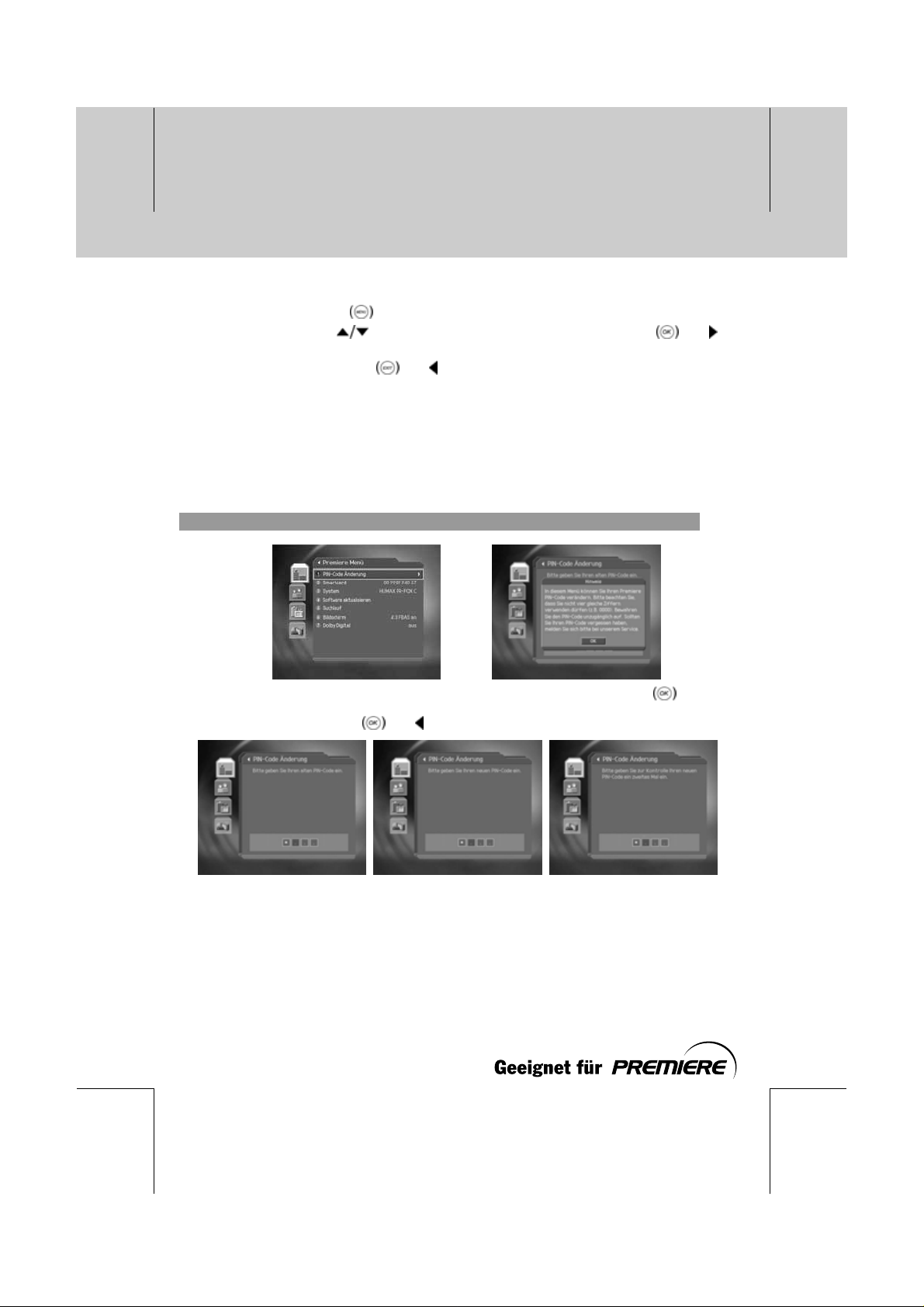
**
**
**
**
**
8. Premiere Menü
**
In diesem Menü können Sie alle technischen Angaben für Premiere prüfen und festlegen.
Drücken Sie die Taste MENU
Wählen Sie mit den Tasten
Hinweis:
• Drücken Sie die Taste EXIT
vorherigen Menü zurückzukehren.
• Sie können alle Menüs auch einfach über die Zahl auswählen, die jedem Menü zugewiesen
ist.
8.1 PIN-Code Änderung
In diesem Menü können Sie den aktuellen PIN-Code ändern.
Verwenden Sie zur Eingabe des PIN-Codes die ZIFFERNTASTEN (0~9).
1. PIN-Code Änderung
.
das Premiere Menü, und drücken Sie die Taste OK oder .
oder , um die Änderungen zu speichern und zum
**
**
**
**
**
1. Wählen Sie PIN-Code
Änderung und drücken Sie
die Taste OK oder .
3. Geben Sie den aktuellen
PIN-Code ein.
DE 42
2. Drücken Sie die Taste OK .
4. Geben Sie den neuen
PIN-Code ein.
**
**
5. Geben Sie den neuen
PIN-Code noch einmal ein.
**
**
**
Page 43

**
**
**
**
**
**
**
2. Eingabe von 4 gleichen Ziffern.
Wenn Sie bei der Eingabe des neuen PIN-Codes 4 Mal
dieselbe Ziffer eingeben, wird eine Fehlermeldung angezeigt.
3. Eingabe eines falschen PIN-Codes
Wenn Sie drei Mal den falschen PIN-Code eingeben, wird das
Gerät für 10 Minuten gesperrt.
8.2 Smartcard
**
**
**
**
Sie können den aktuellen Status der Smartcard anzeigen.
1. Drücken Sie die Taste MENU
2. Wählen Sie mit den Tasten die Option Premiere
Menü und drücken Sie die Taste OK
3. Wählen Sie mit den Tasten
und drücken Sie die Taste OK
4. Wenn eine Smartcard vorhanden ist, können Sie
Informationen über die Smartcard anzeigen.
**
Hinweis: Die angezeigten Informationen hängen vom Typ
der Smartcard ab.
oder .
die Option Smartcard ,
oder
**
DE 43
**
**
**
**
**
Page 44

**
**
**
**
**
8. Premiere Menü
**
8.3 System
In diesem Menü können Sie sich Systeminformationen anzeigen lassen.
**
1. Drücken Sie die Taste MENU .
2. Wählen Sie mit den Tasten
Menü und drücken Sie die Taste OK
3. Wählen Sie mit den Tasten
und drücken Sie die Taste OK
die Marke, das Modell, die Hardware-Version, die
Loader-Version, die System-ID und die letzte Software
aktualisieren angezeigt.
Hinweis: Die angezeigten Informationen können
4. Wählen Sie Software aktualisieren , und drücken Sie
die Taste OK
möchten
5. Wählen Sie Sofort und drücken Sie die Taste OK
um die Aktualisierung zu starten. Wählen Sie Später und
drücken Sie die Taste OK
Aktualisierung später durchführen möchten. Wählen Sie
Ablehnen , und drücken Sie die Taste OK
Sie zum vorherigen Menü zurückkehren möchten, ohne
eine Aktualisierung durchzuführen.
6. Wenn die Aktualisierung beendet ist, schaltet sich das
Gerät automatisch aus und wieder ein.
eventuell abweichen.
, wenn Sie die Software aktualisieren
die Option Premiere
oder .
die Option System ,
oder . Es werden
, wenn Sie die
, wenn
**
,
**
**
**
**
**
**
**
Hinweis: Wenn keine neue Software vorhanden ist, wird eine Fehlermeldung angezeigt.
DE 44
**
**
**
**
**
Page 45

**
**
**
**
**
**
**
8.4 Software aktualisieren
In diesem Menü können Sie bei Bedarf die Software aktualisieren.
1. Drücken Sie die Taste MENU
2. Wählen Sie mit den Tasten
Menü und drücken Sie die Taste OK
3. Wählen Sie mit den Tasten
aktualisieren , und drücken Sie die Taste OK
.
4. Wenn festgestellt wird, dass eine neue Software
vorhanden ist, wird Folgendes angezeigt.
5. Wählen Sie Ja , und drücken Sie die Taste OK
die Aktualisierung zu starten. Wählen Sie Nein , und
drücken Sie die Taste OK , um zum vorherigen Menü
zurückzukehren, ohne eine Aktualisierung
durchzuführen.
6. Wenn die Aktualisierung beendet ist, schaltet sich das
Gerät automatisch aus und wieder ein.
Hinweis: Wenn keine neue Software gefunden wird, wird eine Meldung angezeigt.
.
die Option Premiere
oder .
die Option Software
oder
,um
**
**
**
**
**
8.5 Suchlauf
Sie können nach Programmen von Premiere und anderen Anbietern suchen.
1. Drücken Sie die Taste MENU
2. Wählen Sie mit den Tasten
Menü und drücken Sie die Taste OK
3. Wählen Sie mit den Tasten
und drücken Sie die Taste OK
.
die Option Premiere
oder .
die Option Suchlauf ,
oder .
**
DE 45
**
**
**
**
**
Page 46

**
**
**
**
**
8. Premiere Menü
**
1. Suchlauf über all Anbieter starten
1. Wählen Sie Suchlauf über alle Anbieter starten und
drücken Sie die OK-Taste. Wenn Sie nur nach neuen
Premiere Kanälen suchen möchten wählen Sie Premiere
Suchlauf starten,
2. Wählen Sie mit Hilfe der Taste
Startfrequenz und Endfrequenz, Schritt, Konstellation
oder Symbolrate anhängen aus, und drücken Sie die
Taste OK
bzw .
**
Startfrequenz und Endfrequenz
**
Legen Sie die Startfrequenz - und die Endfrequenz fest. Sie können die Anfangs- und die
Endfrequenz für den zu durchsuchenden Frequenzbereich des NIT-Suchlaufs festlegen.
**
Schritt
**
Legen Sie die Schrittfrequenz fest, die zur Startfrequenz hinzugefügt wird. Der Receiver sucht
schrittweise (jeweils um einen Frequenzschritt erhöht) nach Kanälen. Wenn Ihnen der Wert nicht
bekannt ist, wählen Sie Auto aus.
**
Konstellation
**
Wählen Sie Konstellation . Sie können einen Wert im Bereich von 16 QAM bis 256 QAM
auswählen.
**
Symbolrate anhängen
**
Wählen Sie Symbolrate anhängen. Die ausgewählten Symbolraten werden angezeigt. Der
Receiver sucht auf der Grundlage aller ausgewählten Symbolraten.
**
Suchlauf
**
1. Wählen Sie Suchlauf , und drücken Sie die Taste OK , um die Premiere Suche zu
starten.
2. Während der Ausführung der Suche befindet sich der Cursor auf der Option Stop. Wenn Sie
während des Suchlaufs die Taste OK
bis zu diesem Zeitpunkt gefundenen Programme werden angezeigt.
3. Drücken Sie die Taste OK
nicht gefunden wurde, und führen Sie den Suchlauf ggf. noch einmal aus.
4. Nicht benötigte Programme können Sie aus der Liste der gefundenen Programme löschen.
Wählen Sie die zu löschenden Programme aus, und drücken Sie die Taste OK
Sie anschließend Löschen aus, und drücken Sie die Taste OK
gelöscht werden sollen, wählen Sie Alle auswählen , um alle Programme auszuwählen,
wählen Sie Löschen , und drücken Sie die Taste OK
5. Wählen Sie nach dem Abschließen des Programmsuchlaufs und nach dem Löschen nicht
benötigter Programme Speichern , um die Änderungen zu speichern.
die Optionen
drücken, wird der Suchlauf abgebrochen, und die
, selbst wenn der Suchlauf abgeschlossen und das Programm
. Wählen
. Wenn alle Programme
.
**
**
**
**
**
DE 46
**
**
**
**
**
Page 47

**
**
**
**
**
**
**
8.6 Bildschirm
Sie können das Bildformat das SCART-Signal und die AV-Steuerung einstellen.
1. Drücken Sie die Taste MENU
2. Wählen Sie mit den Tasten
Menü und drücken Sie die Taste OK
3. Drücken Sie mit den Tasten
, und drücken Sie die Taste OK
1. Bildformat
In diesem Menü können Sie das Bildformat festlegen.
1. Wählen Sie mit den Tasten die Option Bildformat und drücken Sie die Taste OK
oder .
2. Wählen Sie mit der Taste OK
2. Scart Signal
Sie können das Scart Signal einstellen.
1. Wählen Sie mit den Tasten die Option Scart Signal , und drücken Sie die Taste OK
oder .
2. Wählen Sie mit den Tasten
die Taste OK
oder .
.
die Option Premiere
oder .
die Option Bildschirm
oder
oder eine der Optionen 4:3 oder 16:9 .
eine der Optionen FBAS / RGB / S-Video , und drücken Sie
**
**
**
**
**
3. AV-Steuerung
1. Wählen Sie mit den Tasten die Option
AV-Steuerung , und drücken Sie die Taste OK
.
2. Die Einstellung wird im Menü AV-Steuerung angezeigt.
3. Wählen Sie Ja , und drücken Sie die Taste OK
wenn die AV-Ausgabe nicht auf TV SCART geleitet
werden soll.
**
**
oder
,
DE 47
**
**
**
Page 48

**
**
**
**
**
8. Premiere Menü
**
8.7 Dolby Digital
Es kann Dolby Digital verwendet werden.
1. Drücken Sie die Taste MENU
2. Wählen Sie mit den Tasten
Menü und drücken Sie die Taste OK
3. Wählen Sie mit den Tasten
und drücken Sie die Taste OK
4. Wählen Sie Automatische Auswahl , und drücken Sie die
Taste OK
oder .
8.8 Senderliste
Sie können die bestehnde Senderliste in den werkseitigen Zustand zurückbringen.
1. Drücken Sie die Taste MENU
2. Wählen Sie mit den Tasten
Menü und drücken Sie die Taste OK
3. Wählen Sie mit den Tasten
, und drücken Sie die Taste OK
4. Wählen Sie Senderliste zurücksetzen , und drücken Sie
die Taste OK
oder .
.
die Option Premiere
oder .
die Option Dolby Digital ,
oder .
.
die Option Premiere
oder .
die Option Senderliste
oder .
**
**
**
**
DE 48
**
**
**
**
**
**
**
Page 49

**
**
**
**
**
9. Festlegen der Voreinstellungen
**
Sie können die Altersfreigabe, die freigegebene Sendezeit und alle anderen Einstellungen an Ihren
persönlichen Bedarf anpassen.
**
Hinweis:
• Drücken Sie die Taste EXIT oder , um die durchgeführten Änderungen zu speichern
und zum vorigen Menü zurückzukehren.
Drücken Sie die Taste MENU
• Sie können alle Menüs auch einfach über die Zahl auswählen, die jedem Menü zugewiesen
ist.
9.1 Kindersicherung
Sie können für jede Sendung bzw. Sendezeit eine Kindersicherung aktivieren. Den Zahlencode dafür
können Sie beliebig ändern.
1. Drücken Sie die Taste MENU
2. Wählen Sie mit den Tasten
Voreinstellungen , und drücken Sie die Taste OK
oder .
3. Wählen Sie mit den Tasten
Kindersicherung , und drücken Sie die Taste OK
oder .
4. Geben Sie den Zahlencode mit den ZIFFERNTASTEN
(0~9) ein, wenn Sie dazu aufgefordert werden.
, um den Menübildschirm zu verlassen.
.
die Option
die Option
**
**
**
**
1. Altersfreigabe
Mit der Funktion Altersfreigabe können Sie Sendungen anhand der von Ihnen festgelegten
Altersstufe sperren.
1. Wählen Sie mit den Tasten die Option Altersfreigabe und drücken Sie die Taste OK
oder .
2. Wählen Sie die gewünschte Altersstufe mit den Tasten
Taste OK
7 Alle Sendungen werden gesperrt, die für Kinder unter 7 Jahren nicht
12 Alle Sendungen werden gesperrt, die für Kinder unter 12 Jahren nicht
16 Alle Sendungen werden gesperrt, die für Kinder und Jugendliche unter 16
Alle sperren Alle Sendungen werden gesperrt, unabhängig von der Altersfreigabe.
.
geeignet sind.
geeignet sind.
Jahren nicht geeignet sind.
aus, und bestätigen Sie mit der
**
DE 49
**
**
**
**
**
Page 50

**
**
**
**
**
9. Festlegen der Voreinstellungen
**
Hinweis: Um Sendungen sehen zu können, die aufgrund der Altersfreigabe gesperrt sind,
2. Einstellen der autorisierten Uhrzeit
Bei allen Programmen können Sie Sendungen anhand der
Sendezeit blockieren.
Hinweis: Nach diesen Einstellungen können Sendungen nur zu den autorisierten Uhrzeiten
3. Ändern des Zahlencodes
müssen Sie den Zahlencode eingeben.
1. Wählen Sie mit den Tasten die Option Autorisierte
Uhrzeit aus.
2. Aktivieren oder Deaktivieren Sie die Autorisierte Uhrzeit
, indem Sie die Taste OK
**
Deaktiviert Keine Beschränkung, alle Sendungen
Aktiviert Sendungen können nur zu den
**
3. Wenn Sie die Option Aktiviert ausgewählt haben, geben
Sie die Start- und Endzeit mit den ZIFFERNTASTEN
(0~9) ein, und bestätigen Sie mit der Taste OK .
4. Um die eingegebene Zeit wieder zu löschen, wählen Sie
Abbrechen , und bestätigen Sie mit der Taste OK
gesehen werden. Um Sendungen zu beliebigen Uhrzeiten sehen zu können, müssen
Sie einen Zahlencode eingeben.
sind freigegeben.
autorisierten Uhrzeiten gesehen werden.
oder drücken.
**
.
**
**
**
**
**
Sie können den aktuellen Zahlencode ändern.
1. Wählen Sie mit den Tasten
ändern , und drücken Sie die Taste OK
2. Geben Sie im Feld Neuer Zahlencode den neuen
Zahlencode mit den ZIFFERNTASTEN (0~9) ein, wählen
Sie OK , und drücken Sie die Taste OK
3. Geben Sie im Feld Zahlencode bestätigen den neuen
Zahlencode erneut ein, wählen Sie OK , und drücken Sie
die Taste OK
**
Hinweis: Der voreingestellte Zahlencode lautet 0000 . Sollten Sie den Zahlencode einmal
vergessen, wenden Sie sich an Ihren Fachhändler.
.
die Option Zahlencode
oder .
.
DE 50
**
**
**
**
**
Page 51

**
**
**
**
**
**
**
9.2 Spracheinstellung
Sie können für die Menüs, die Audiowiedergabe und die Untertitel festlegen, welche Sprache
standardmäßig verwendet wird.
**
1. Drücken Sie die Taste MENU .
2. Wählen Sie mit den Tasten
Voreinstellungen , und drücken Sie die Taste OK
oder .
3. Wählen Sie mit den Tasten
Spracheinstellung , und drücken Sie die Taste OK
oder .
1. Menü-/Audio-/Untertitelsprache
Sie können für die Menüs, die Audiowiedergabe und die Untertitel festlegen, welche Sprache
standardmäßig verwendet wird. Die voreingestellte Sprache ist Englisch.
**
1. Wählen Sie Tasten eine der Optionen Menüsprache/Audiosprache/Untertitelsprache
aus.
2. Drücken Sie die Taste OK
3. Wählen Sie die gewünschte Sprache mit den Tasten
Taste OK
.
die Option
die Option
oder ,umdieListe der verfügbaren Sprachen anzuzeigen.
aus, und bestätigen Sie mit der
**
**
**
**
2. Audiopriorität
In diesem Menü können Sie festlegen, welche Audioeinstellung Priorität hat.
**
1. Wählen Sie mit den Tasten die Option Audiopriorität aus.
2. Drücken Sie die Taste OK
anzuzeigen.
Sprache Sendungen werden in der gewählten Sprache wiedergegeben.
Dolby Digital Der Ton wird in Dolby Digital wiedergegeben. Wenn Sie Dolby Digital
ausgewählt haben, können Sie die Audio-Sprache nicht ändern.
3. Wählen Sie die gewünschte Option aus, und bestätigen Sie mit der Taste OK
oder , um die Optionen Sprache und Dolby Digital
3. Untertitelanzeige
Sie können wählen, ob Untertitel automatisch angezeigt werden.
**
1. Wählen Sie mit den Tasten die Option Untertitelanzeige aus.
2. Wählen Sie mit der Taste OK
Auto Untertitelwerden automatisch in der voreingestellten Sprache angezeigt.
Manuell Die Untertitel werden in der ausgewählten Sprache angezeigt, wenn Sie die
Anzeige der Untertitel mit der Taste UNTERTITEL auf der Fernbedienung
aktivieren.
oder die gewünschte Option aus.
**
.
DE 51
**
**
**
**
**
Page 52

**
**
**
**
**
9. Festlegen der Voreinstellungen
**
4. Untertitelschriftart
Sie können festlegen, in welcher Schriftart die Untertitel angezeigt werden.
1. Wählen sie mit den Tasten die Option Untertitelschriftart aus.
2. Wählen Sie die gewünschte Option mit den Tasten OK
Variable Breite Verwendet eine Untertitelschriftart mit variabler Breite.
Feste Breite 70Verwendet eine Untertitelschriftart mit fester Breite.
9.3 Uhrzeit-Einstellungen
Sie können die aktuelle Uhrzeit und die Ein- und Ausschaltzeiten einstellen.
1. Drücken Sie die Taste MENU
2. Wählen Sie mit den Tasten
Voreinstellungen , und drücken Sie die Taste OK
oder .
3. Wählen Sie mit den Tasten
Uhrzeit-Einstellungen , und drücken Sie die Taste OK
oder .
1. Einstellen der aktuellen Uhrzeit
Sie können die GMT-Abweichung der aktuellen Uhrzeit einstellen.
1. Wählen Sie mit den den Tasten die Option GMT-Abweichung aus.
2. Drücken Sie die Taste
GMT werden in Schritten von 30 Minuten bzw. 1 Stunde angezeigt.
3. Wählen Sie mit den Tasten
.
oder OK , um die GMT-Liste anzuzeigen. Die Abweichungen zur
.
die Option
die Option
die GMT-Abweichung, und bestätigen Sie mit der Taste OK
oder aus.
**
**
**
**
**
Hinweis: Die aktuelle Zeit wird automatisch angepasst, wenn Sie die GMT-Abweichung ändern.
2. Einschalten
In diesem Menü können Sie festlegen, zu welcher Zeit sich der Digital-Receiver automatisch
einschaltet.
1. Wählen Sie mit den Tasten
2. Aktivieren oder deaktivieren Sie das Einschalten mit der
Taste OK
Aktiviert Einschalten zu einer angegebenen Zeit ist
Deaktiviert Einschalten ist deaktiviert.
**
3. Wenn Sie die Option Aktiviert ausgewählt haben, geben
Sie anschließend die Programmnummer und die Zeit mit
den ZIFFERNTASTEN (0~9) ein, und bestätigen Sie mit
der Taste OK .
oder .
aktiviert.
die Option Einschalten.
DE 52
**
**
**
**
**
Page 53

**
**
**
**
**
**
**
3. Ausschalten
In diesem Menü können Sie festlegen, zu welcher Zeit sich der Digital-Receiver automatisch
abschaltet.
1. Wählen Sie mit den Tasten die Option Ausschalten .
2. Aktivieren oder deaktivieren Sie Ausschalten mit der Taste OK
Aktiviert Ausschalten zu einer angegebenen Zeit ist aktiviert.
Deaktiviert Ausschalten ist deaktiviert.
**
3. Wenn Sie die Option Aktiviert ausgewählt haben, geben Sie anschließend die Zeit mit den
ZIFFERNTASTEN (0~9) ein, wählen Sie OK , und drücken Sie die Taste OK .
Hinweis: Wenn Ein- oder Ausschalten aktiviert ist, wird der Digital-Receiver täglich zu den
angegebenen Zeiten ein- oder ausgeschaltet.
oder .
9.4 Programm
Sie können Sendungen für eine bestimmte Zeit vormerken.
1. Drücken Sie die Taste MENU
2. Wählen Sie das Menü Einstellungen mit den Tasten
aus, und bestätigen Sie mit der Taste OK oder
.
3. Wählen Sie mit den Tasten
und drücken Sie die Taste OK
4. Vormerkungsliste wird eingeblendet. Um eine
Vormerkung zu bearbeiten, wählen Sie die gewünschte
Vormerkung aus, und bestätigen Sie mit der Taste OK
. Um eine neue Vormerkung hinzuzufügen, wählen
Sie ein leeres Feld, und drücken Sie die Taste OK
.
die Option Programm ,
oder .
.
**
**
**
**
**
Hinweis: Ausführliche Informationen zum Erstellen und Bearbeiten von Vormerkungen finden Sie
unter Elektronische Programmzeitschrift
DE 53
**
**
**
**
**
Page 54

**
**
**
**
**
9. Festlegen der Voreinstellungen
**
9.5 A/V-Kontrolle
Sie können Audio- und Video-Ausgänge einstellen.
**
1. Drücken Sie die Taste MENU .
2. Wählen Sie das Menü Einstellungen mit den Tasten
3. Wählen Sie mit den Tasten
1. TV - SCART
Legen Sie hier den Modus für den TV-SCART-Ausgang fest.
**
1. Wählen Sie mit den Tasten die Option TV-SCART , und drücken Sie die Taste OK
2. Wählen Sie mit den Tasten
2. VCR - SCART
Legen Sie hier den Modus für den VCR-SCART-Ausgang fest.
**
1. Wählen Sie mit den Tasten die Option VCR-SCART .
2. Wählen Sie mit der Taste OK
aus, und bestätigen Sie mit der Taste OK oder
.
die Option
AV-Steuerung , und drücken Sie die Taste OK
oder .
eine der Optionen FBAS/RGB/S-Video , und drücken Sie
die Taste OK
.
oder eine der Optionen FBAS/S-Video .
oder
**
**
**
**
**
3. Audiomodus
Modus für die Audioausgabe.
**
1. Wählen Sie mit den Tasten die Option Audiomodus .
2. Wählen Sie mit der Taste OK
oder eine der Optionen Stereo oder Mono .
4. Bildformat
Sie können das Bildformat einstellen.
**
1. Wählen Sie mit den Tasten die Option Bildformat .
2. Wählen Sie mit der Taste OK
oder eine der Optionen 4:3 oder 16:9 .
DE 54
**
**
**
**
**
Page 55

**
**
**
**
**
**
**
5. Anzeigeformat
Sie können das Anzeigeformat abhängig vom Bildformat festlegen.
**
1. Wählen Sie die Menüzeile Anzeigeformat mit den Tasten aus, und bestätigen Sie mit
der Taste OK
2. Falls das Bildseitenverhältnis auf 4:3 eingestellt ist, können Sie mit den Tasten
Auto/Letterbox/Zentriert eine Option auswählen. Bestätigen Sie Ihre Auswahl mit der Taste
OK
3. Falls das Bildseitenverhältnis auf 16:9 eingestellt ist, können Sie mit den Tasten
Auto/Pillarbox/Vollbild eine Option auswählen. Bestätigen Sie Ihre Auswahl mit der Taste
OK
.
.
6. TV-Norm
Das Fernsehgerät unterstützt sowohl PAL als auch NTSC.
**
1. Wählen Sie die Menüzeile TV-Norm mit den Tasten aus, und bestätigen Sie mit der
Taste OK
2. Wählen Sie eine der Optionen Auto/PAL/NTSC mit den Tasten
mit der Taste OK
AUTO Das Fernsehgerät unterstützt sowohl PAL als auch NTSC.
PAL Das Fernsehgerät unterstützt nur PAL.
NTSC Das Fernsehgerät unterstützt nur NTSC.
7. NTSC-Modus
oder .
oder .
.
**
unter
unter
aus, und bestätigen Sie
**
**
**
**
Falls als TV-Norm Auto eingestellt ist, stellen Sie hier den Modus ein.
**
1. Wählen Sie mit den Tasten die Option NTSC-Modus .
2. Wählen Sie mit der Tasten OK
oder eine der Optionen 3.58/4.43 .
**
**
DE 55
**
**
**
Page 56

**
**
**
**
**
9. Festlegen der Voreinstellungen
**
9.6 Verschiedene Einstellungen
1. Drücken Sie die Taste MENU
2. Wählen Sie das Menü Voreinstellungen mit den Tasten
3. Wählen Sie mit den Tasten
1. Anzeigedauer der Info-Box
Sie können die Dauer festlegen, für die die Info-Box beim Programmwechsel angezeigt wird.
**
1. Wählen Sie mit den Tasten die Option Anzeigedauer der Info-Box , und drücken Sie
2. Wählen Sie einen Wert zwischen 1 und 20 Sekunden mit den Tasten
Hinweis: Bei der Einstellung Deaktiviert wird die Info-Box beim Programmwechsel nicht
2. OSD-Transparenz
aus, und bestätigen Sie mit der Taste OK oder
.
die Option
Verschiedene Einstellungen , und drücken Sie die
Taste OK
die Taste OK
bestätigen Sie mit der Taste OK
angezeigt.
oder .
oder .
.
aus, und
**
**
**
**
Legen Sie hier die Transparenz der Bildschirm-Menüs (OSD, On Screen Display) fest.
**
1. Wählen Sie die Menüzeile OSD-Transparenz mit den Tasten aus, und bestätigen Sie
mit der Taste OK
2. Wählen Sie eine der Optionen Deaktiviert/25/50/75 mit den Tasten
Sie mit der Taste OK
Deaktiviert Undurchsichtig.
25, 50, 75 Je höher die Zahl ist, um so transparenter ist die Anzeige.
oder .
aus, und bestätigen
.
3. Symbol in Programmliste
Sie können einstellen, ob in der Programmliste bei verschlüsselten Programmen ein Symbol
angezeigt wird.
**
1. Wählen Sie mit den Tasten die Option Symbol in Programmliste .
2. Wählen Sie mit der Taste OK
Ein Verschlüsselte Programme werden in der Programmliste durch ein Symbol
gekennzeichnet.
Aus Verschlüsselte Programme werden in der Programmliste nicht
gekennzeichnet.
oder eine der Optionen Aus/Ein .
DE 56
**
**
**
**
**
**
Page 57

**
**
**
**
**
10. Installation
**
In diesem Kapitel wird die Programmsuche sowie eine Reihe weiterer Einstellungen beschrieben.
Hinweis: Drücken Sie die Taste EXIT , um zum vorigen Menü zurückzukehren.
10.1 Automatischer Suchlauf
Wenn der Receiver an die Antenne und das Fernsehgerät angeschlossen wurde, können Sie einen
automatischen Programmsuchlauf ausführen, ohne dass dabei Informationen eingegeben werden
müssen.
1. Drücken Sie die Taste MENU
2. Wählen mit der Taste
und drücken Sie OK
3. Wählen Sie aus dem Menü Installation mit der Taste
die Option Automatischer Suchlauf aus, und
drücken Sie OK
4. Wählen Sie mit Hilfe der Taste
Startfrequenz und Endfrequenz, Schrittfrequenz,
Konstellation oder Symbolrate anhängen aus, und
drücken Sie die Taste OK
oder die Taste .
oder die Taste .
**
Startfrequenz und Endfrequenz
**
Legen Sie die Startfrequenz - und die Endfrequenz fest. Sie können die Anfangs- und die
Endfrequenz für den zu durchsuchenden Frequenzbereich des NIT-Suchlaufs festlegen.
**
Schrittfrequenz
**
Legen Sie die Schritt frequenz fest, die zur Startfrequenz hinzugefügt wird. Der Receiver sucht
schrittweise (jeweils um einen Frequenzschritt erhöht) nach Kanälen. Wenn Ihnen der Wert nicht
bekannt ist, wählen Sie Auto aus.
**
Konstellation.
**
Wählen Sie Konstellation. Sie können einen Wert im Bereich von 16 QAM bis 256 QAM auswählen.
.
die Option Installation aus,
die Optionen
bzw .
**
**
**
**
**
**
**
DE 57
**
**
**
Page 58

**
**
**
**
**
10. Installation
**
Symbolrate anhängen
**
Wählen Sie Symbolrate anhängen . Die ausgewählten Symbolraten werden angezeigt. Der
Receiver sucht auf der Grundlage aller ausgewählten Symbolraten.
**
Suchlauf
**
Warten Sie, während der Programmsuchlauf durch den Receiver ausgeführt wird. Dieser Vorgang
kann einige Minuten dauern.
1. Während der Ausführung der Suche befindet sich der
Cursor auf der Option Stop. Wenn Sie während des
Suchlaufs die Taste OK
abgebrochen, und die bis zu diesem Zeitpunkt
gefundenen Programme werden angezeigt.
2. Drücken Sie die Taste OK
Suchlauf abgeschlossen und das Programm nicht
gefunden wurde, und führen Sie den Suchlauf ggf. noch
einmal aus.
3. Nicht benötigte Programme können Sie aus der Liste der
gefundenen Programme löschen. Wählen Sie die zu
löschenden Programme aus, und drücken Sie die Taste
OK
drücken Sie die Taste OK
gelöscht werden sollen, wählen Sie Alle auswählen ,um
alle Programme auszuwählen, wählen Sie Löschen , und
drücken Sie die Taste OK
4. Wählen Sie nach dem Abschließen des
Programmsuchlaufs und nach dem Löschen nicht
benötigter Programme Speichern , um die Änderungen
zu speichern.
. Wählen Sie anschließend Löschen aus, und
drücken, wird der Suchlauf
, selbst wenn der
**
. Wenn alle Programme
.
**
**
**
**
**
DE 58
**
**
**
**
**
Page 59

**
**
**
**
**
**
**
10.2 Linearer Suchlauf
Sie können nach Programmen suchen, indem Sie den Frequenzbereich und andere Parameter
festlegen. Dieser Vorgang empfiehlt sich eher als ein manueller Suchlauf nach mehreren
Programmen.
10.3 Manueller Suchlauf
Wenn Ihnen die MUX-Informationen bekannt sind, können Sie anhand von Suchparametern manuell
nach Programmen suchen.
1. Frequenz
Wählen Sie mit der Taste die Option Frequenz aus, und
drücken Sie OK
Sie können Frequenzen zwischen 47 und 862 MHz eingeben.
2. Symbolrate
In diesem Menü können Sie die Transponderdaten für den Satelliten einstellen.
Wählen Sie mit der Taste die Option Symbolrate , und
drücken Sie OK
direkt eingeben, indem Sie die Option Benutzerdefiniert
auswählen.
oder die Taste .
oder die Taste . Sie können den Wert
**
**
**
**
**
3. Konstellation
Wählen Sie mit der Taste die Option Konstellation aus,
und drücken Sie OK
Wählen Sie eine Konstellation zwischen 16 QAM und 256 QAM.
oder die Taste .
**
**
DE 59
**
**
**
Page 60

**
**
**
**
**
10. Installation
**
4. Sendernetzsuche
Wählen Sie mit der Taste die Option Sendernetzsuche,
und drücken Sie OK
Wählen Sie entweder Aktiviert oder Deaktiviert aus, und
drücken Sie OK
Sendernetzsuche zu starten.
5. Suchlauf
Nachdem Sie alle Einstellungen vorgenommen haben, können Sie den Suchlauf starten.
Wählen Sie Suchlauf, und drücken Sie die Taste OK
Die folgenden Schritte sind identisch mit denen des automatischen Suchlaufs. Sehen Sie dazu den
Abschnitt über den automatischen Suchlauf ein.
oder die Taste .
. Wählen Sie Aktiviert aus, um die
, um den manuellen Suchlauf zu starten.
**
**
**
**
**
DE 60
**
**
**
**
**
Page 61

**
**
**
**
**
**
**
10.4 Werkseitige Einstellung
Werkseitige Einstellung stellt die werkseitigen Einstellungen des Receivers wieder her.
Achtung: Beachten Sie, dass bei Auswahl der Option Werkseitige Einstellung alle Daten gelöscht
**
So führen Sie die Option Werkseitige Einstellung aus:
**
6. Führen Sie erneut eine Bestätigung aus, um mit dem Laden der werkseitigen Einstellung zu
7. Wenn die werkseitige Einstellung wiederhergestellt wurde, drücken Sie OK
werden, beispielsweise Informationen zu den Antenneneinstellungen, die
Programmliste und benutzerkonfigurierte Daten.
1. Drücken Sie die Taste MENU .
2. Wählen Sie mit der Taste
und drücken Sie OK
3. Geben Sie mit den ZIFFERNTASTEN (0~9) das
Passwort ein.
4. Wählen Sie mit der Taste
Einstellung , und drücken Sie OK
5. Wählen Sie Ja , und drücken Sie OK
Einstellungen auf die werkseitigen Vorgaben
zurückzusetzen. Wählen Sie Nein , und drücken Sie OK
oder die Taste BACK , um zum vorherigen
Menü zurückzukehren.
beginnen. Geben Sie zum Wiederherstellen der Einstellung mit den ZIFFERNTASTEN (0~9 )
das Passwort ein.
Installationsassistenten auszuführen.Wenn die werkseitige Einstellung wiederhergestellt
wurde, wird automatisch der Installationsassistent angezeigt, mit dessen Hilfe Sie den
Programmsuchlauf ausführen können. Ausführliche Informationen über den
Installationsassistenten finden Sie in Kapitel 3. Installationsassistent.
die Option Installation ,
oder die Taste .
die Option Werkseitige
oder die Taste .
, um alle
**
**
,umden
**
**
**
**
**
DE 61
**
**
**
Page 62

**
**
**
**
**
11. Software aktualisieren
**
Um eine einwandfreie Funktion zu gewährleisten, sollte der Digital-Receiver immer mit der neuesten
Software betrieben werden. Aktuelle Informationen und neueste Softwareversionen finden Sie auf
der HUMAX-Website - http://www.humaxdigital.com. Wir empfehlen Ihnen, regelmäßig zu
überprüfen, ob Software aktualisieren verfügbar sind.
Es wird empfohlen, regelmäßig die Software zu aktualisieren.
11.1 Übertragung (OTA)
Die Abkürzung OTA steht für Over-the-Air . Bei dieser Methode der Software-aktualisieren wird die
Software via Satellit übertragen. Dabei behält sich der Hersteller das Recht vor, zu entscheiden,
wann und wo eine Aktualisierung erfolgt. Die neue Softwareversion wird dann über das
Satellitensystem in das Gerät eingespielt.
Bei OTA (Over the Air) handelt es sich um eine weitere Methode zum Herunterladen von Software.
In diesem Fall entscheidet allerdings der Hersteller der Software, wann und wo Aktualisierungen
durchgeführt werden. Die aktuellen Softwareversionen werden dabei drahtlos über das
Antennensystem ausgestrahlt . OTA ist jedoch nicht in allen Regionen nutzbar, da jeder Satellit nur
einen bestimmten Ausstrahlungsbereich (Footprint) hat. Für die Software-aktualisieren via
Satellitensystem müssen folgende Bedingungen erfüllt sein:
**
1. Wir empfehlen Ihnen, regelmäßig zu überprüfen, ob Software-aktualisieren verfügbar sind.
Achtung: Beachten Sie, dass wenn Sie nicht über normale Ladesoftware verfügen,
2. Der Hersteller bietet die Software über ein bestimmtes Satellitensystem zum Download an.
3. Das Gerät muss sorgfältig auf den Antennentyp des Hersteller getuned werden.
4. Führen Sie Aktualisierungen durch, wenn die Signalempfangsqualität hoch ist. Bei schlechtem
Wetter ist die Empfangsqualität für Aktualisierungen nicht geeignet. Verschieben Sie in einem
solchen Fall die Aktualisierung.
Achtung:
• Sorgen Sie dafür, dass das Gerät eingeschaltet bleibt. Wenn während der
Software-aktualisieren der Strom ausfällt, kann das Gerät beschädigt werden.
• Achten Sie außerdem darauf, während der Software-aktualisieren das LNB-Kabel nicht
abzuziehen.
Hinweis:
• Alle weiteren Produktfunktionen können während der Software-aktualisieren nicht verwendet
werden.
• Die Software-aktualisieren dauert ca. 5 -10 Minuten.
• Vormerkungen können während der Software-aktualisieren nicht ausgeführt werden.
das Gerät möglicherweise nicht aktualisiert werden kann bzw. nach einer
Software-aktualisieren nicht mehr ordnungsgemäß funktioniert.
**
**
**
**
**
DE 62
**
**
**
**
**
Page 63

**
**
**
**
**
**
**
1. Wenn beim Einschalten oder Fernsehen neue Software gefunden wird:
1. Ein Hinweis wird angezeigt, dass neue Software
gefunden wurde.
2. Wählen Sie Sofort , und drücken Sie die Taste OK
um die Aktualierung sofort durchzuführen. Wählen Sie
Später , und drücken Sie OK
später durchzuführen (Standby). Wählen Sie Ablehnen ,
und drücken Sie OK
vorige Menü zurückzukehren.
3. Die neue Software wird abgerufen. Warten Sie, bis die
Aktualisierung beendet ist.
4. Nach der Aktualisierung sich das Gerät automatisch aus
und wieder ein.
Hinweis: Sie können mit Ablehnen die Aktualisierung bis zu 3 Mal verschieben.
**
2. Erzwungene Aktualsierung
1. Eine Meldung wird angezeigt, die über die Aktualierung
informiert.
2. Drücken Sie die Taste OK
sofort zu starten.
**
, um ohne Aktualisierung ins
, um die Aktualisierung
, um die Aktualisierung
,
**
**
**
**
**
Hinweis: Alle tasten außer OK sind außer Funktion gesetzt.
**
**
DE 63
**
**
**
Page 64

**
**
**
**
**
11. Software-aktualisieren
**
11.2 Software-aktualisieren per PC
**
Sie können den Digital-Receiver auch direkt an einen Computer anschließen und die neue Software
vom PC auf den Digital-Receiver übertragen. Führen Sie dazu folgende Schritte durch:
**
1. Laden Sie die für Ihr Digital-Receiver modell bestimmte Software-Datei (hdf-Datei) von der
HUMAX-Website auf Ihren Computer herunter (http://www.humaxdigital.com).
2. Laden Sie das Download-Programm ebenfalls von der HUMAX-Website auf Ihren Computer
herunter, und installieren Sie es.
3. Verbinden Sie den Digital-Receiver und Ihren PC mit einem seriellen RS-232C -Kabel.
4. Führen Sie das Download-Programm aus, und folgen Sie den Anweisungen auf dem
Bildschirm.
5. Schalten Sie zur Inbetriebnahme des Produkts den Digital-Receiver aus und wieder ein.
**
**
**
**
**
**
DE 64
**
**
**
**
**
Page 65

**
**
**
**
**
**
12. Menü-Übersicht
**
**
**
**
**
**
**
DE 65
**
**
**
Page 66

**
**
**
**
**
13. Fehlersuche
**
13.1 Fehlersuche
Bei einem Fehler sollten Sie anhand der folgenden Tipps zunächst selbst versuchen, das Problem
zu beseitigen. Falls Sie den Fehler auf diese Weise nicht beheben können, wenden Sie sich bitte an
Ihren Fachhändler oder den Kundendienst.
**
1. Die Anzeige bleibt dunkel oder das Gerät hat keinen Strom
**
- Überprüfen Sie das Netzkabel, und stellen Sie sicher, dass es an eine geeignete Steckdose
angeschlossen ist.
- Prüfen Sie, ob der Hauptschalter eingeschaltet ist.
2. Kein Bild
**
- Vergewissern Sie sich, dass sich das Gerät im Betriebsmodus befindet.
- Vergewissern Sie sich, dass das AV-Kabel fest an den Fernseher angeschlossen ist.
- Vergewissern Sie sich, dass das Antennenkabel richtig angeschlossen ist.
- Vergewissern Sie sich, dass die Antenneneinstellung korrekt ist.
- Überprüfen Sie die Helligkeitseinstellung des Fernsehgeräts.
- Vergewissern Sie sich, dass es sich nicht um einen Ausfall des Senders handelt.
3. Schlechte Bild- und Tonqualität
**
- Vergewissern Sie sich, dass sich kein Mobiltelefon oder Mikrowellenherd in der Nähe des
Geräts befindet .
4. Kein Ton oder schlechte Tonqualität
**
- Überprüfen Sie die Lautstärkeeinstellung des Fernsehgeräts und des Receivers.
- Überprüfen Sie die Stummschaltung des Fernsehgeräts und des Receivers.
- Schalten Sie den Audiokanal um (Taste Audiokanal).
5. Die Fernbedienung funktioniert nicht
**
- Um das Gerät mit der Fernbedienung zu bedienen, sollte das vordere Ende der
Fernbedienung direkt auf das Empfangsteil des Receivers gerichtet sein.
- Überprüfen Sie die Batterie der Fernbedienung.
6. Keine Vormerkung möglich
**
- Vergewissern Sie sich, dass es sich nicht um eine Überschneidung mit einer anderen bereits
vorgemerkten Sendung handelt.
- Überprüfen Sie, ob der Hauptschalter ausgeschaltet ist.
7. Ein verschlüsseltes Programm wird nicht dekodiert
**
- Vergewissern Sie sich, dass die richtige Smartcard eingeschoben ist.
- Vergewissern Sie sich, dass die Smartcard richtig eingeschoben ist. Schieben Sie die
Smartcard erneut ein.
- Überprüfen Sie, ob die Smartcard beschädigt ist.
**
**
**
**
**
DE 66
**
**
**
**
**
Page 67

**
**
**
**
**
**
**
13.2 Fehlermeldungen
Fehlermeldung Mögliche Ursachen Abhilfe
Der Kanal ist nicht
verfügbar.
Der Kanal ist
verschlüsselt.
Der Ton ist nicht
verfügbar.
Das Signal ist vorhanden, aber weder
Bild noch Ton.
**
Der Kanal wurde vom Anbieter nicht
gelöscht.
Der Kanal ist nur für
Datenübertragung bestimmt.
Die Smartcard ist nicht eingeschoben.
Eine falsche Smartcard ist
eingeschoben.
Die Smartcard ist nicht richtig
eingeschoben.
Die Smartcard ist defekt.
Das Signal ist vorhanden, aber kein
Ton.
**
Vergewissern Sie sich, dass das
Programm momentan ausgestrahlt
wird.
Der Kanal kann nicht normal
wiedergegeben werden.
Schieben Sie die Smartcard in das
Gerät.
Schieben Sie die richtige Smartcard
ein.
Ziehen Sie die Smartcard heraus, und
schieben Sie sie erneut ein.
Tauschen Sie die Smartcard aus.
Drücken Sie die Taste Audiokanal um
zu überprüfen, ob ein Tonsignal
vorhanden ist.
**
**
**
**
**
**
DE 67
**
**
**
Page 68

**
**
**
**
**
14. Technische Daten
**
Tuner und Kanal
Eingangssteckverbinder IC 169-24
Frequenzbereich 47 - 862 MHz
Signalpegel -13 bis +15dBm
Demodulation QAM
Eingangssymbolrate 1.5 ~ 7 Ms/s
Konstellation 16, 32, 64, 128, 256 QAM
MPEG-Transportstrom
A/V-Dekodierung
Transportstrom MPEG-2 ISO/IEC 13818
Spezifikation des Transportstroms
Profilebene MPEG-2 MP@ML
Videodatenrate (Eingang) max. 15 Mbit/s
Bildformat 4:3, 16:9, Breitbildformat (Letterbox)
Videoauflösung 720 x 576, 720 x 480
Audiodekodierung MPEG/MusiCam Layer I und II
Audiomodus Mono / Zweikanal / Joint Stereo / Stereo
Speicher
Flash-Speicher 2MB
Grafik (MPEG) & System DRAM 8MB
EEPROM 8KB
A/V- und Dateneingang/-ausgang
Video RCA/SCART-Video-Ausgang (CVBS, RGB, S-Video)
Audio R/L RCA/SCART-Lautstärkeregelung und Stummschaltung
(Auflösung: 20 Bit DAC, max. 2 V effektiv)
S/PDIF Digitaler Audioausgang, optisch (Auflösung: 20 Bit)
RS-232C Übertragungsrate:115.200 Bit/s,3-poliger Stecker
Stromversorgung
Eingangsspannung GB 90 - 250 V Wechselspannung, 50/60 Hz
Typ SMPS
Leistungsaufnahme Max. 11W
Sicherung Separate interne Sicherung
Eingang muss gegen Blitzschlag abgesichert sein
Abmessungen
Größe 260 X 50 X 180 mm
Gewicht (Netto) ca. 1,2 Kg
Betriebstemperatur 0 bis+45
Luftfeuchtigkeit (Lagerung) 5 - 95 % rel. Luftfeuchtigkeit (nicht kondensierend)
**
**
**
**
**
DE 68
**
**
**
**
**
Page 69

**
**
**
**
**
15. Glossar
**
Elektronische Programmzeitschrift (Electronic Programme Guide, EPG)
Die Elektronische Programmzeitschrift (EPG) wird zusammen mit den TV- und Radio-Signalen
gesendet. Da jeder Programmanbieter selbst entscheidet, ob bzw. welche Daten er der
Elektronischen Programmzeitschrift zur Verfügung stellt, sind Abweichungen in der Elektronischen
Programmzeitschrift nicht automatisch Fehler des Receivers.
**
Frequenz
Die Anzahl von Schwingungen oder Ereignissen pro Sekunde. Die Einheit der Frequenz ist Hertz
(Hz)
**
Frei empfangbare Programme
Unverschlüsselte Programme, die Sie ohne zusätzliche Gebühren an den Programmanbieter
empfangen können.
**
HiFi (High Fidelity)
Eine Eigenschaft von Audiogeräten; besagt, dass das Gerät alle Frequenzen wiedergeben kann, die
das menschliche Ohr wahrnehmen kann, also den Bereich zwischen 16 Hz und 20 kHz (sehr
niedrige bis sehr hohe Frequenzen). Diese Bezeichnung wird auch verwendet, um die Qualität eines
Audiogeräts (z. B. eines Stereo-Kassettenrekorders) zu unterstreichen.
**
OSD (On Screen Display)
Eine Funktion, bei der alle Information, die der Benutzer benötigt, auf dem Bildschirm angezeigt
werden. Dazu gehören z. B. Helligkeit, Kontrast, Farbabstimmung, Bildgröße, Bildposition (Vertikal,
Horizontal, Breite, Höhe) usw.
**
OTA (Over The Air)
Eine Methode des Software-Downloads, bei der die Software via Satellit übertragen wird. Dabei
behält sich der Hersteller das Recht vor, zu entscheiden, wann und wo Software bereitgestellt wird.
**
SCART
Ein 21-poliger Steckverbinder mit dem z. B. Receiver, Videorekorder und Fernsehgerät miteinander
verbunden werden. Wird auch als Euroconnector oder Peritel bezeichnet.
**
NVOD(Near Video On Demand)
Multikanalsystem, das mehrere Kopien des gleichen Films versetzt ausstrahlt. Für jeden Betrachter ist
dadurch immer der komplete Film nach kurzer Verzögerung verfügbar.
**
S/PDIF (Sony/Philips Digital Interface format)
Der Bereich des elektromagnetischen Frequenzspektrums, in dem Radiowellen übertragen werden.
**
**
**
**
**
**
**
DE 69
**
**
**
Page 70

**
**
**
**
**
16. Service und Support
**
Weitere Informationen, wie z. B. Hilfe zur Fehlersuche, Software-aktualisieren und
Produkthandbücher erhalten Sie unter den unten stehenden Website-Adressen und
Call-Center-Hotlines.
Wenden Sie sich bei Problemen zunächst an einen Händler vor Ort, oder an die unten genannte
Hotline.
Humax Hotline
Deutschland: 0180 577 8900 ( 0,12/Min)
Österreich: 0820-400675 (
Öffnungszeiten: Mo–So 08:00 – 23:00 Uhr
E-mail: support@humax-digital.de
**
Support für die Reparatur von Hardware finden Sie auf den Support-Websites
(Homepage oder HCSA).
Homepage: www.humax-digital.de
0,12/Min)
**
**
**
**
**
DE 70
**
**
**
**
**
